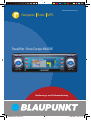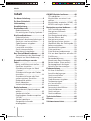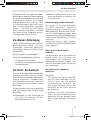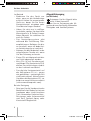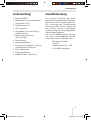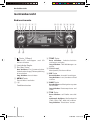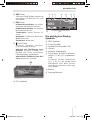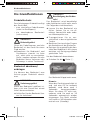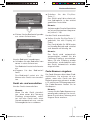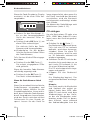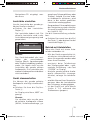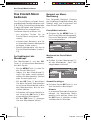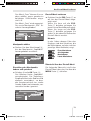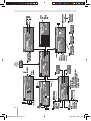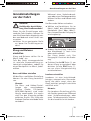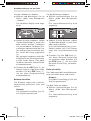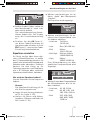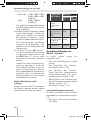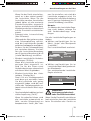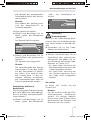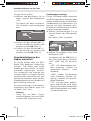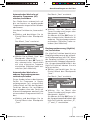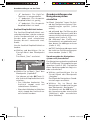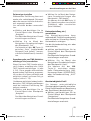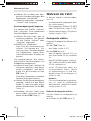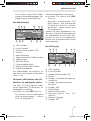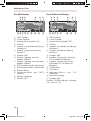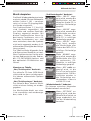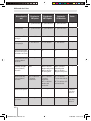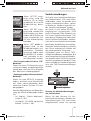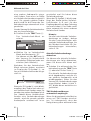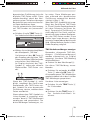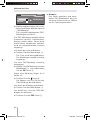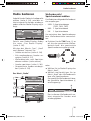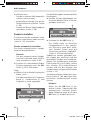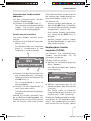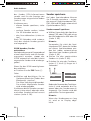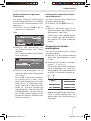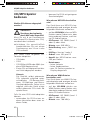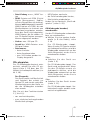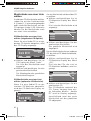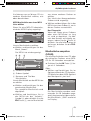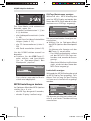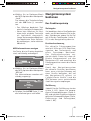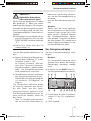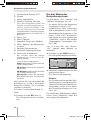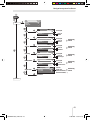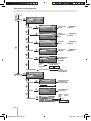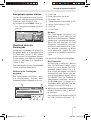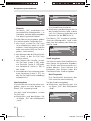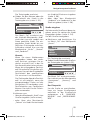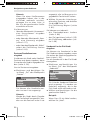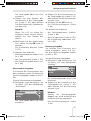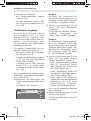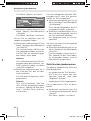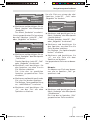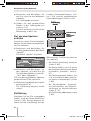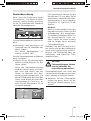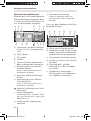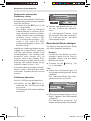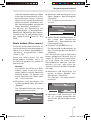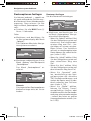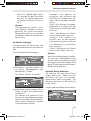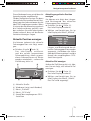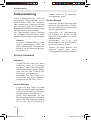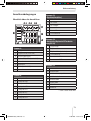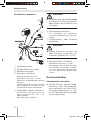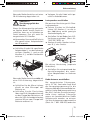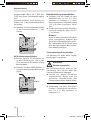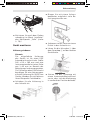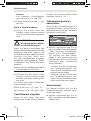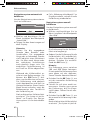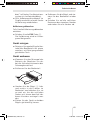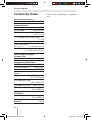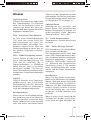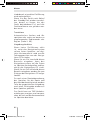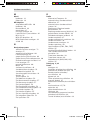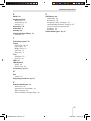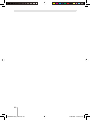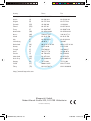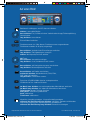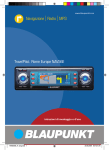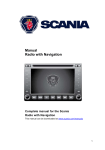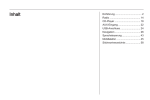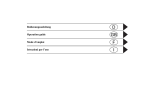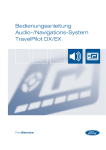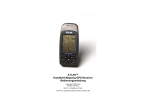Download NDR 2 - BLAUPUNKT
Transcript
www.blaupunkt.com Navigation Radio MP3 TravelPilot Rome Europe NAV56E Bedienungs- und Einbauanleitung ROMENAV56E_LANG.indd 1 23.08.2006 15:01:24 Uhr Inhalt Inhalt Zu dieser Anleitung.........................3 Zu Ihrer Sicherheit ..........................3 Lieferumfang ...................................5 Gewährleistung ...............................5 Geräteübersicht ..............................6 Bedienelemente ...........................6 Die wichtigsten Display-Symbole .7 Die Grundfunktionen ......................8 Diebstahlschutz ............................8 Bedienteil abnehmen/anbringen ..8 Gerät ein- und ausschalten ...........9 Code-Nummer eingeben ...............9 CD einlegen ................................10 Lautstärke einstellen ..................11 Gerät stummschalten .................11 Betrieb mit Autotelefon ..............11 Das Einstell-Menü bedienen .........12 So funktioniert der Menüknopf ..12 Beispiel zur Menü-Bedienung .....12 Grundeinstellungen vor der Fahrt ..............................................15 Klang und Balance einstellen......15 Equalizer einstellen ....................17 Grundeinstellungen im Menü „System“.....................................18 Grundeinstellungen des Radios einstellen ....................................22 Grundeinstellungen des Navigationssystems einstellen...........24 Audioquelle wählen ....................26 Musik abspielen..........................29 Verkehrsmeldungen ....................31 Radio bedienen .............................35 Wellenbereich/Speicherebene wählen ........................................35 Sender einstellen .......................36 Empfangbare Sender anspielen (SCAN) .......................................37 Sender speichern .......................38 Gespeicherte Sender wiedergeben...............................39 CD/MP3-Spieler bedienen ............40 CDs abspielen ............................41 Musikstücke aus einer Liste wählen ........................................42 Musikstücke anspielen (SCAN) ..43 MP3-Einstellungen ändern..........44 Navigationssystem bedienen ........45 Das Funktionsprinzip ..................45 Navigations-Software installieren ..................................46 Das Navigationsdisplay ...............47 Die drei Menüs des Navigationssystems ....................48 Navigationssystem starten..........51 Überblick über die Zieleingabe...51 Adresse eingeben .......................53 Sonderziele eingeben .................58 Ziele speichern ...........................59 Ziele löschen/umbenennen ........60 Ziel aus dem Speicher aufrufen ..62 Zielführung .................................62 Routenberechnung .....................63 Berechnete Route anzeigen ........66 Route ändern (Stau voraus) .......67 Routenoptionen festlegen ..........68 Aktuelle Position anzeigen .........71 Einbauanleitung ............................72 Zu Ihrer Sicherheit......................72 Anschlussbelegungen .................73 Gerät anschließen ......................74 Gerät montieren .........................77 Code-Nummer eingeben .............78 Tachometersignal ein-/ausschalten .........................78 Antennentest .............................78 Sensortest durchführen .............79 Gerät kalibrieren .......................79 Gerät reinigen.............................81 Gerät ausbauen ..........................81 Technische Daten ..........................82 Glossar ..........................................83 Stichwortverzeichnis ....................85 2 ROMENAV56E_LANG.indd 2 23.08.2006 15:01:26 Uhr Zu Ihrer Sicherheit Blaupunkt steht für technische Kompetenz beim mobilen Radioempfang, für präzise Navigationssysteme und erstklassigen Sound. Sein Debüt gab der blaue Punkt erstmals 1923 als Qualitätssiegel, das nach strengen Funktionskontrollen vergeben wurde – und dies gilt auch heute noch. Damals wie heute zeichnet der blaue Punkt Produkte von herausragender Qualität aus. Zu dieser Anleitung Lesen Sie diese Anleitung und insbesondere das Kapitel „Zu Ihrer Sicherheit” (nächster Abschnitt) vollständig, bevor Sie das Gerät verwenden! Bitte beachten Sie außerdem: Weiterführende Dokumentation • CD-Wechsler-Anleitung • Anleitung zur optionalen LenkradFernbedienung Zu Ihrer Sicherheit Das Gerät wurde entsprechend dem heutigen Stand der Technik und den anerkannten sicherheitstechnischen Regeln hergestellt. Trotzdem können Gefahren entstehen, wenn Sie die Sicherheitsinformationen nicht beachten: Lesen Sie diese Anleitung sorgfältig und vollständig, bevor Sie das Gerät benutzen. ➜ Bewahren Sie die Anleitung so auf, dass Sie jederzeit für alle Benutzer zugänglich ist. ➜ Geben Sie das Gerät an Dritte stets zusammen mit dieser Anleitung weiter. Bestimmungsgemäßer Gebrauch Das Gerät ist für den Gebrauch in PKWs konzipiert. Spezielle Informationen zur Navigation von Wohnmobilen, Bussen und LKWs, wie z. B. Höhenbegrenzungen oder maximal zulässige Straßenbelastung, sind auf der Navigations-CD nicht enthalten. Navigation abseits von Straßen (Offroad) ist mit dem ROME NAV56E nicht möglich. Wenn Sie das Gerät selbst einbauen Sie dürfen das Gerät nur dann einbauen, wenn Sie Erfahrung mit dem Einbau von Autoradios und Navigationssystemen haben und sich mit der Elektrik des Fahrzeugs gut auskennen. Das müssen Sie unbedingt beachten! Allgemein • Sie dürfen das Gerät nicht öffnen! Im Gerät befindet sich ein Class-1-Laser, der unsichtbare Laserstrahlung abstrahlt, die Ihre Augen verletzen kann. Bei Eingriffen in das Gerät erlischt die Garantie. • Nehmen Sie den Gerätepass sofort aus der Verpackung und bewahren Sie ihn getrennt vom Gerät außerhalb des Fahrzeugs auf! 3 ROMENAV56E_LANG.indd 3 23.08.2006 15:01:26 Uhr Zu Ihrer Sicherheit Im Betrieb • Bedienen Sie das Gerät nur dann, wenn es die Verkehrslage zulässt! Halten Sie an geeigneter Stelle an, bevor Sie ein neues Navigationsziel eingeben oder Grundeinstellungen ändern! • Hören Sie stets nur in mäßiger Lautstärke, so dass Sie akustische Warnsignale (z. B. Polizei) immer hören können! So schützen Sie auch Ihr Gehör. • Das Navigationssystem gibt während der Zielführung Fahrempfehlungen. Befolgen Sie diese nur dann, wenn sie dabei keine Verkehrsregeln missachten! • Nehmen Sie das Bedienteil in der mitgelieferten Tasche mit, wenn Sie das Fahrzeug verlassen. • Einige CDs mit Kopierschutz können nicht abgespielt werden. • Mini-CDs (8 cm Durchmesser) und Shape-CDs (konturierte CDs) dürfen Sie nicht einlegen, da diese das Laufwerk zerstören! • Das digitale Kartenmaterial auf der Navigations-CD ist – genau wie gedrucktes – nach einiger Zeit nicht mehr aktuell. Aktualisieren Sie daher die Navigations-CD, sobald eine neue Version erscheint (siehe www.blaupunkt.com). Altgerät-Entsorgung (nur EU-Länder) Entsorgen Sie Ihr Altgerät bitte nicht in den Hausmüll! Nutzen Sie zur Entsorgung des Altgerätes die zur Verfügung stehenden Rückgabe- und Sammelsysteme. Bei der Reinigung • Reinigen Sie die Vorderseite des Bedienteils bei Bedarf mit einem trockenen oder leicht feuchten Tuch. Verwenden Sie keine Löse-, Reinigungs- oder Scheuermittel und kein Cockpit-Spray oder Kunststoff-Pflegemittel. 4 ROMENAV56E_LANG.indd 4 23.08.2006 15:01:26 Uhr Lieferumfang Lieferumfang Gewährleistung 1 1 • 1 1 1 Für unsere innerhalb der Europäischen Union gekauften Produkte, geben wir eine Herstellergarantie. Für außerhalb der Europäischen Union gekaufte Geräte gelten die von unserer jeweils zuständigen Landesvertretung herausgegebenen Garantiebedingungen. Die Garantiebedingungen können Sie unter www.blaupunkt.com abrufen oder direkt anfordern bei: Blaupunkt GmbH Hotline Robert-Bosch-Str. 200 D-31139 Hildesheim 1 1 2 2 1 1 2 Rome NAV56E Stoffbeutel für das Bedienteil Navigations-CDs Dokumenten-CD GPS-Antenne Gerätepass mit vierstelliger Code-Nummer Bedienungsanleitung (Kurzversion) Halterahmen Demontagebügel Anschlussleitungen für Tachound Rückfahrlichtsignal Führungsbolzen Schraubendreher Klebeschilder (Security) 5 ROMENAV56E_LANG.indd 5 23.08.2006 15:01:26 Uhr Geräteübersicht Geräteübersicht Bedienelemente 12 3 4 567 89 : ; < => ? @ 1 -Taste (Öffnen) Bedienteil aufklappen und CD herausschieben 2 Lautstärke-Regler 3 Ein-/Aus-Taste kurz drücken: Ein-/Stummschalten Verkehrsdurchsage/Fahrempfehlung leiseschalten lang drücken: Ausschalten 4 MENU-Taste Einstell-Menü aufrufen 5–: Funktionstasten A B ; TRAF-Taste kurz drücken: Verkehrsfunkeinstellungen aufrufen lang drücken: TMC-Meldungen anzeigen < Menüknopf Menüpunkt/Zeichen wählen = OK-Taste kurz drücken: Auswahl bestätigen lang drücken: Scan/Sendersuchlauf starten > NAVI-Taste kurz drücken: auf Navigationssystem umschalten lang drücken: Routenoptionen aufrufen ? TUN-Taste kurz drücken: auf Radio umschalten mehrmals drücken: Wellenbereich (FM1, FM2, FMT, MW, LW) wählen lang drücken: Travelstore starten 6 ROMENAV56E_LANG.indd 6 23.08.2006 15:01:26 Uhr Geräteübersicht @ SRC-Taste A B C Zwischen CD/MP3/WMA-Spieler und optionalem CD-Wechsler hin- und herschalten A ESC-Taste Im Menü kurz drücken: zur vorhergehenden Menüebene wechseln Im Menü lang drücken: zur obersten Menüebene wechseln Texteingabe: letztes Zeichen löschen Navigation: Zielführung abbrechen Scan: abbrechen Travelstore: abbrechen B -Taste (Info) aktuellen Standor t anzeigen, Liste vollständig anzeigen während der Zielführung kurz drücken: aktuellen Standort einblenden und letzte gesprochene Fahrempfehlung wiederholen während der Zielführung lang drücken: Routenliste anzeigen C 1 TMC 2 NDR 2 3 Tune F H D E F 16:13 FMT 4 92,8 Band 5 Optionen 6 G Die wichtigsten DisplaySymbole A B C D E F TMC-Symbol Listen-Symbol Verkehrsfunk-Symbol (TA) Uhrzeit aktuelle Audioquelle Funktionen, die den Funktionstasten (5 bis :) zugeordnet sind. Sie können mit den Funktionstasten (5 bis :) die gerade aktive Audioquelle auch dann steuern, wenn diese Funktionen nicht angezeigt werden. G Menüs H Anzeige-Bereich C CD-Laufwerk 7 ROMENAV56E_LANG.indd 7 23.08.2006 15:01:27 Uhr Die Grundfunktionen Die Grundfunktionen Diebstahlschutz Zum Schutz gegen Diebstahl verfügt das Gerät über • eine vierstellige Code-Nummer (steht im Gerätepass) • ein abnehmbares Bedienteil (siehe unten) VORSICHT! Diebstahlgefahr! Ohne die Code-Nummer und das Bedienteil ist das Gerät für einen Dieb wertlos. ➜ Bewahren Sie Bedienteil und Gerätepass niemals im Auto auf, auch nicht an versteckter Stelle, sondern nehmen Sie das Bedienteil beim Verlassen des Fahrzeugs in seiner Tasche mit! VORSICHT! Beschädigung des Bedienteils! Das Bedienteil wird beschädigt oder funktioniert nicht mehr, wenn Sie Folgendes nicht beachten: ➜ Lassen Sie das Bedienteil nie fallen. Setzen Sie es nie direktem Sonnenlicht oder anderen Wärmequellen aus. ➜ Transpor tieren Sie es ausschließlich in der mitgelieferten Tasche. ➜ Berühren Sie nie mit den Fingern die Kontakte auf der Rückseite. ➜ Reinigen Sie regelmäßig die Kontakte des Bedienteils mit einem weichen, mit Reinigungsalkohol getränkten Tuch Um das Bedienteil abzunehmen: ➜ Drücken Sie die -Taste 1. Bedienteil abnehmen/ anbringen Sie können das Bedienteil zum Schutz gegen Diebstahl abnehmen. VORSICHT! Verletzungsgefahr! Wenn das Bedienteil geöffnet ist, kann sich eine Person bei einem Unfall daran verletzten. ➜ Schließen Sie das Bedienteil, bevor Sie losfahren! Das Bedienteil klappt nach vorne. Hinweis: Wenn das Gerät eingeschaltet ist und sich eine CD im Laufwerk befindet, wird diese nach 2 Sekunden herausgeschoben. Wenn Sie diese CD nicht entnehmen, wird Sie nach ca. 10 Sekunden automatisch wieder eingezogen. Das Gerät schaltet sich nach ca. 30 Sekunden automatisch aus (Standby). 8 ROMENAV56E_LANG.indd 8 23.08.2006 15:01:28 Uhr Die Grundfunktionen ➜ Drücken Sie die Ein/AusTaste 3. Das Gerät spielt die zuletzt aktive Audioquelle in der zuletzt gewählten Lautstärke. Hinweis: Sie können die Einschaltlautstärke auf einen Maximalwert begrenzen (siehe S. 18). ➜ Ziehen Sie das Bedienteil gerade aus seinen Scharnieren. Um das Bedienteil anzubringen: ➜ Schieben Sie das Bedienteil von vorne in seine Scharniere. Das Bedienteil rastet im Scharnier ein. ➜ Klappen Sie das Bedienteil hoch. Das Bedienteil rastet ein. Sie können das Gerät nun einschalten. Gerät ein- und ausschalten Um das Gerät einzuschalten: Hinweis: Wenn Sie das Gerät einschalten, ohne zuvor die FahrzeugZündung einzuschalten, schaltet sich das Gerät nach einer Stunde automatisch aus, um die Fahrzeugbatterie zu schonen. Um das Gerät auszuschalten: ➜ Halten Sie die Ein/Aus-Taste 3 gedrückt, bis das Display erlischt. Das Gerät bleibt für 30 Minuten im Standby-Betrieb und schaltet sich danach vollständig ab. Hinweis: Das Gerät wird automatisch ausgeschaltet, sobald Sie die Fahrzeug-Zündung ausschalten. Wenn Sie die Zündung wieder einschalten, wird dadurch auch das Gerät automatisch wieder eingeschaltet. Code-Nummer eingeben Die Code-Nummer dient dem Diebstahlschutz. Sie müssen sie eingeben, wenn das Gerät von der Batteriespannung getrennt wurde, z. B. nach einer Fahrzeugreparatur. Die Code-Nummer fi nden Sie im Gerätepass. Hinweis: Lernen Sie die Code-Nummer auswendig oder nehmen Sie sie mit, bevor Sie mit dem Fahrzeug eine längere Reise machen. 9 ROMENAV56E_LANG.indd 9 23.08.2006 15:01:28 Uhr Die Grundfunktionen Wenn die Code-Eingabe im Display erscheint, ist die erste Ziffer hervorgehoben. Code 0 0 0 0 0K ➜ Drehen Sie den Menüknopf <, bis an der hervorgehobenen Stelle die korrekte Ziffer erscheint. ➜ Drücken Sie die OK-Taste =, um diese Ziffer zu bestätigen. Die nächste Stelle der CodeNummer wird hervorgehoben. ➜ Wiederholen Sie die beiden Schritte für die restlichen Ziffern der Code-Nummer. Falls Sie eine falsche Ziffer eingegeben haben: ➜ Drücken Sie die ESC-Taste A. Die zuletzt eingegebene Ziffer wird gelöscht. Wenn die korrekte Code-Nummer vollständig angezeigt wird: ➜ Drücken Sie die OK-Taste =. Das Gerät ist betriebsbereit. Wenn die Code-Nummer falsch war Wenn Sie versehentlich eine falsche Code-Nummer eingegeben und bestätigt haben, können Sie die Eingabe wiederholen. Um zu verhindern, dass Diebe die Code-Nummer durch Ausprobieren herausfinden, wird das Gerät nach dem dritten Fehlversuch für eine Stunde gesperrt. Lassen Sie das Gerät so lange eingeschaltet, denn wenn Sie das Gerät innerhalb der Wartezeit ausschalten, wird die Warte zeit zurückgesetzt und beträgt wieder eine Stunde. Sie können die Code-Abfrage auch deaktivieren (siehe S. 21). CD einlegen Um die Navigations-CD oder eine MP3-, WMA- oder Audio-CD einzulegen, muss das Gerät eingeschaltet sein: ➜ Drücken Sie die -Taste 1. Das Bedienteil klappt nach vorne. Falls sich eine CD im Laufwerk befindet, wird diese herausgeschoben. Wenn Sie diese CD nicht entnehmen, wird Sie nach ca. 10 Sekunden automatisch wieder eingezogen. ➜ Schieben Sie die CD mit der bedruckten Seite nach oben nur so weit in das CD-Laufwerk C, bis Sie einen Widerstand spüren. Die CD wird automatisch eingezogen und geprüft. ➜ Klappen Sie das Bedienteil hoch. Die Wiedergabe beginnt. Das entsprechende Menü wird angezeigt. Hinweis: Das Gerät merkt sich Musikstück und Spielzeit der zuletzt gehörten Audio- bzw. MP3- oder WMA-CD und startet nach dem Wiedereinlegen an der Stelle, an der die Wiedergabe unterbrochen wurde. Dies ist besonders hilfreich, wenn während der Audiowiedergabe kurz die 10 ROMENAV56E_LANG.indd 10 23.08.2006 15:01:28 Uhr Die Grundfunktionen Navigations-CD eingelegt werden muss. Lautstärke einstellen Um die Lautstärke der gerade gehörten Quelle zu ändern: ➜ Drehen Sie den LautstärkeRegler 2. Die Lautstärke ändert sich. Die aktuelle Lautstärke wird in der Lautstärkeanzeige angezeigt und gespeichert. 1 TMC 2 NDR 2 3 Tune Volume 16:13 4 FMT 4 92,8 Band 5 Optionen 6 Hinweis: Das Gerät behandelt die Lautstärke der verschiedenen Quellen (Musik, Sprachausgabe oder Telefon) unabhängig voneinander. Sie regeln stets nur die Lautstärke der gerade aktiven Audioquelle. Die Lautstärke der anderen Audioquellen wird dabei nicht verändert. Gerät stummschalten Sie können die gerade gehörte Audioquelle wie folgt stummschalten: ➜ Drücken Sie kurz die Ein/AusTaste 3. Im Display wird kurz „MUTE“ angezeigt. sprochene Fahrempfehlung oder Telefon). Sobald Sie eine andere Audioquelle aktivieren, wird diese in der zuletzt gewählten Lautstärke wiedergegeben. Gesprochene Fahrempfehlungen des Navigationssystems können Sie auch grundsätzlich ausschalten (siehe S. 24). Um die Stummschaltung aufzuheben: ➜ Drücken Sie erneut kurz die Ein/ Aus-Taste 3 oder drehen Sie den Lautstärke-Regler 2. Betrieb mit Autotelefon Wenn das Gerät mit einem Autotelefon verbunden ist: • falls das Gerät ausgeschaltet ist, schaltet es sich automatisch ein, wenn Sie angerufen werden oder einen Anruf machen, • erscheint beim Telefo nieren das Telefonsymbol oder – während der Zielführung – der Text „TELEFON“ im Display, • wird die gerade gehörte Audioquelle automatisch stummgeschaltet, solange Sie telefonieren, • wird die Stimme Ihres Gesprächspartners über die Lautsprecher des Fahrzeugs wiedergegeben, • ist der Zugriff auf viele Menüs (siehe S. 12) während des Telefonierens gesperrt. Hinweis: Sie schalten stets nur die gerade gehörte Audioquelle stumm (Musik, Verkehrsdurchsage, ge11 ROMENAV56E_LANG.indd 11 23.08.2006 15:01:29 Uhr Das Einstell-Menü bedienen Das Einstell-Menü bedienen Das Einstell-Menü erlaubt Ihnen, grundlegende Gerätefunktionen, wie z. B. Klang, Einschaltlautstärke oder Display-Helligkeit und -Sprache, an Ihre Bedürfnisse anzupassen. In diesem Kapitel erfahren Sie: • mit welchen Tasten Sie im Einstell-Menü navigieren (siehe unten), • anhand eines Beispiels, wie Sie zu einem bestimmten Menüpunkt gelangen (siehe unten), • welche Menüpunkte sich wo im Einstell-Menü befinden (siehe S. 13). So funktioniert der Menüknopf Der Menüknopf < mit der OKTaste = ist die zentrale Bedieneinheit des Geräts. • Mit der MENU-Taste 4 rufen Sie das Einstell-Menü auf. • Indem Sie den Menüknopf < nach links oder rechts drehen, wählen Sie Menüpunkte, Zeichen oder Einstellungen aus. • Mit der OK-Taste = bestätigen Sie diese Auswahl und gelangen so auf neue Menüebenen und zu den Menüpunkten, die Sie einstellen können. • Außerdem aktivieren/deaktivieren Sie mit der OK-Taste = den ausgewählten Menüpunkt. • Mit der ESC-Taste A gelangen Sie eine Menüebene zurück. Beispiel zur MenüBedienung Das folgende Beispiel (Ändern der Empfangs-Empfindlichkeit des Radios) zeigt, wie Sie generell mit dem Einstell-Menü arbeiten. Einstell-Menü aufrufen ➜ Drücken Sie die MENU-Taste 4. Das Einstell-Menü wird angezeigt. Der erste Menüpunkt „Navigation“ ist hervorgehoben. Menu Navigation Tuner System Audio Equalizer Installation Menüpunkt im Einstell-Menü wählen ➜ Drehen Sie den Menüknopf <, bis der Menüpunkt „Tuner“ hervorgehoben erscheint. Tuner RDS VAR Alternat. Frq. Regional Empfindlich HighCut 0 Auswahl bestätigen ➜ Drücken Sie die OK-Taste =, um Ihre Auswahl zu bestätigen. Hinweis In manchen Betriebssituationen können Sie bestimmte Menüpunkte nicht wählen. Wenn Sie die OK-Taste = drücken, ertönt stattdessen ein Warnton. 12 ROMENAV56E_LANG.indd 12 23.08.2006 15:01:29 Uhr Das Einstell-Menü bedienen Das Menü „Tuner“ können Sie nur dann wählen, wenn gerade ein beliebiger UKW-Sender eingestellt ist. Das Menü „Tuner“ wird angezeigt. Der erste Menüpunkt „RDS“ erscheint hervorgehoben. Tuner RDS VAR Alternat. Frq. Regional Empfindlich HighCut 0 Menüpunkt wählen ➜ Drehen Sie den Menüknopf <, bis der Menüpunkt „Empfindlich“ hervorgehoben erscheint. Tuner RDS VAR Alternat. Frq. Regional Empfindlich HighCut 0 Einstell-Menü verlassen ➜ Drücken Sie die ESC-Taste A so oft, bis das Einstell-Menü angezeigt wird. Wenn Sie kurz auf die ESCTaste A drücken, gelangen Sie jeweils eine Menüebene zurück. Wenn Sie lange auf die ESCTaste A drücken, gelangen Sie sofort in die oberste Ebene des Einstell-Menüs zurück. Hinweis In der linken oberen Ecke des Displays sind drei Kästchen, die die Menüebene, auf der sich das jeweilige Menü befindet, zeigt. Erste Menüebene Alle folgenden Menüebenen Letzte Menüebene Übersicht über das Einstell-Menü Einstellung des Menüpunkts ändern und speichern ➜ Drücken Sie die OK-Taste =. Die folgende Übersicht stellt das Einstell-Menü dar, das Sie über die MENU-Taste 4 aufrufen. Das Häkchen hinter „Empfindlich“ verschwindet. Die EmpfangsEmpfindlichkeit des Radios wird dadurch vermindert, so dass der Sendersuchlauf nur starke Sender findet und schwache, verrauschte Sender ignoriert. Tuner RDS VAR Alternat. Frq. Regional Empfindlich HighCut 0 13 ROMENAV56E_LANG.indd 13 23.08.2006 15:01:30 Uhr ROMENAV56E_LANG.indd 14 Navi Sprache TMC Sprache Geschw.Profil Helligkeit Tag Helligkeit Nacht (Tag, Nacht, Auto) Display Aus Mode Lautstärken Display Sprache RDS VAR Alternat. Frq. Regional siehe S. 26 Ein Max Nav Differenz Traffic Min Gala Telefon Min VAR FREQ FIX 14 23.08.2006 15:01:31 Uhr 0 1 2 System AN REISE Ein 12 05 Navigation Tuner System REISE ANKUNFT Aus AUS AN KREUZUNG CESKY, DANSK, DEUTSCH, ENGL.IMP, ENGL. MET, ESPAÑOL, FRANÇAIS, ITALIANO, NEDERLANDS, NORSK, PORTUGUÊS, SUOMI, SVENSKA, TÜRKÇE Uhr Code Empfindlich HighCut 0 Tuner Karte Zeit Navigation 7 Menu GPS Sat: 8 Feldstärke: 39 Richtung: Vorwärts Zündung: Ein Tacho: 5528 Antennentest Sensortest Bass Höhen Loudness Strecke 200 Meter siehe S. 78 Audio Equalizer Installation MENU Strecke 200 Meter Equalizer 32 Hz -10 Sub Low Bitte fahren 200 Meter Tacho Autom. Kalib. Man. Kalib. Installation Balance Fader Audio Bitte 5-15 km mit GPS Empfang fahren Sub Low Low Mid Mid High High Grundeinstellungen vor der Fahrt Grundeinstellungen vor der Fahrt GEFAHR! Unfallgefahr durch Ablenkung vom Straßenverkehr! Wenn Sie die Einstellungen während der Fahrt ändern, können Sie vom Straßenverkehr abgelenkt werden und dadurch einen Unfall verursachen. ➜ Halten Sie an geeigneter Stelle an, bevor Sie Einstellungen ändern! Klang und Balance einstellen Klang und Balance stellen Sie im Menü „Audio“ ein. Falls das Gerät stummgeschaltet ist, wird die Stummschaltung automatisch aufgehoben, sobald Sie einen Menüpunkt im Menü „Audio“ wählen. Bass und Höhen einstellen Mit der Bass- und Höhen-Einstellung können Sie den Klang beeinfl ussen. Hinweis: Die Bass- und Höhen-Einstellungen der verschiedenen Quellen (Radio, CD-Spieler, MP3/WMA-Spieler) sind unabhängig voneinander. Sie regeln stets nur den Klang der gerade gehörten Quelle. Der Klang der anderen Quellen wird dabei nicht verändert. Während einer Verkehrsdurchsage oder eines Telefongesprächs können Sie Bass und Höhen nicht ändern. Um Bass oder Höhen zu ändern: ➜ Wählen und bestätigen Sie im Menü „Audio“ den gewünschten Menüpunkt („Bass“ oder „Höhen“). Der entsprechende Klangregler wird angezeigt. 2 7 Bass 7 ➜ Ändern Sie den Klang, indem Sie den Menüknopf < nach links oder rechts drehen. Der Klang ändert sich. Der Klangregler illustriert die Änderung. ➜ Drücken Sie die OK-Taste =, um diesen Klang zu speichern oder drücken Sie die ESC-Taste A, um zur alten Klangeinstellung zurückzukehren. Loudness einstellen Loudness ist eine laut stärke abhängige automatische Bassanhebung, die dafür sorgt, dass der Klang auch bei geringer Lautstärke natürlich wirkt. Hinweis: Die Loudness-Einstellung gilt für alle Quellen gemeinsam. Während einer Verkehrsdurchsage oder eines Telefongesprächs können Sie die Loudness nicht ändern. 15 ROMENAV56E_LANG.indd 15 23.08.2006 15:01:31 Uhr Grundeinstellungen vor der Fahrt Um die Loudness zu ändern: ➜ Wählen und bestätigen Sie im Menü „Audio“ den Menüpunkt „Loudness“. Der Loudness-Regler wird angezeigt. 4 Um die Balance zu ändern: ➜ Wählen und bestätigen Sie im Menü „Audio“ den Menüpunkt „Balance“. Die Lautstärkeverteilung wird angezeigt. Loudn. 7 Balance 7 ➜ Ändern Sie die Loudness, indem ➜ Ändern Sie die Balance, indem Sie den Menüknopf < nach links oder rechts drehen. Probieren Sie verschiedene Loudness-Einstellungen abwechselnd bei hoher und geringer Lautstärke aus, bis Ihnen der Klang angenehm ist. Bei geringer Loudness wirkt der Klang bei leiser Musik bassärmer als bei lauter Musik. Eine hohe Loudness versucht, diesen Effekt zu kompensieren. ➜ Drücken Sie die OK-Taste =, um diesen Klang zu speichern oder drücken Sie die ESC-Taste A, um zur alten Klangeinstellung zurückzukehren. Sie den Menüknopf < nach links oder rechts drehen. Die Lautstärkeverteilung Links– Rechts ändert sich. Das Display zeigt die Lautstärkeverteilung an. ➜ Drücken Sie die OK-Taste = , um diese Balance-Einstellung zu speichern oder drücken Sie die ESC-Taste A, um zur alten Balance-Einstellung zurückzukehren. Balance einstellen Die Balance regelt die Laut stärkeverteilung zwischen links und rechts. Hinweis: Die Balance-Einstellung gilt für alle Quellen gemeinsam. Fader einstellen Der Fader regelt die Lautstärkeverteilung zwischen vorne und hinten. Hinweis: Die Fader-Einstellung gilt für alle Quellen gemeinsam. Um den Fader zu ändern: ➜ Wählen und bestätigen Sie im Menü „Audio“ den Menüpunkt „Fader“. Die Lautstärkeverteilung wird angezeigt. 16 ROMENAV56E_LANG.indd 16 23.08.2006 15:01:31 Uhr Grundeinstellungen vor der Fahrt 7 Fader ➜ Wählen und bestätigen Sie im Menü „Audio“ den Menüpunkt „Equalizer“. Der Equalizer wird angezeigt. Equalizer ➜ Ändern Sie den Fader, indem Sie den Menüknopf < nach links oder rechts drehen. Die Lautstärkeverteilung Vorne– Hinten ändert sich. Das Display zeigt die Lautstärkeverteilung an. ➜ Drücken Sie die OK-Taste = , um diese Fader-Einstellung zu speichern oder drücken Sie die ESC-Taste A, um zur alten FaderEinstellung zurückzukehren. Equalizer einstellen Ihr Gerät verfügt über einen digitalen 5-Band-Equalizer. In jedem der 5 Frequenzbänder können Sie gezielt eine einzelne Mittenfrequenz anheben oder absenken. Dadurch können Sie den Klang an Ihr Fahrzeug anpassen und Probleme, wie z. B. Dröhnen oder schlechte Sprachverständlichkeit, beheben. Wie wird der Equalizer bedient? Um die Equalizer-Einstellungen zu ändern: Hinweis: Die Equalizer-Einstellung gilt für alle Quellen gemeinsam. ➜ Legen Sie eine Ihnen gut bekann- te CD ein (siehe S. 10). ➜ Stellen Sie Bässe und Höhen, Loudness, Balance und Fader auf Null (siehe S. 15). Sub Low 32 Hz -10 ➜ Wählen und bestätigen Sie zu- nächst das Frequenzband, das Sie ändern möchten. • Sub Low: Tief-Bass (32-50 Hz) • Low: Bass (63-250 Hz) • Mid: Mitten (315-1250 Hz) • Mid High: Mittlere Höhen (1600-6300 Hz) • High: Höhen (8000-12500 Hz) Eine Mittenfrequenz aus dem gewählten Frequenz-Band wird angezeigt. Equalizer +0 40 Hz 32 40 Sub Low 50 ➜ Wählen Sie aus dem Frequenzband die Mittenfrequenz, die Sie ändern möchten. • Sub Low: 32, 40, 50 Hz • Low: 63, 80, 100, 125, 160, 200, 250 Hz • Mid: 315, 400, 500, 630, 800, 1000, 1250 Hz 17 ROMENAV56E_LANG.indd 17 23.08.2006 15:01:32 Uhr Grundeinstellungen vor der Fahrt • Mid High: 1600, 2000, 2500, 3200, 4000, 5000, 6300 Hz 8000, 10000, • High: 12500 Hz Das gewählte Frequenz-Band und die dazugehörende Einstellung wird angezeigt. ➜ Ändern Sie die Einstellung, indem Sie den Menüknopf < nach links oder rechts drehen. Sie können die gewählte Frequenz in zehn Stufen anheben oder absenken. Die Lautstärke der gewählten Frequenz wird geändert. Der Balken links im Display zeigt die Änderung an. ➜ Drücken Sie die OK-Taste = , um diese Equalizer-Einstellung zu speichern oder drücken Sie die ESC-Taste A, um zur alten Equalizer-Einstellung zurückzukehren. Sobald Sie diese Equalizer-Einstel lung speichern, wird die Equalizer-Einstellung einer anderen Mittenfrequenz desselben Frequenzbands automatisch gelöscht, denn Sie können pro Frequenzband nur eine einzige Mittenfrequenz ändern! Welche Einstellung ist die richtige? Ändern Sie zuerst die Einstellungen der Mitten, danach die der Höhen und zum Schluss die der Bässe. Klangeindruck bzw. Problem Maßnahme Frequenz EinHz stellung 1. Unsauberer Bass Dröhnen Unangenehmer Druck 125–400 ca. –4 2. Sehr vordergründiger, aggressiver Klang, kein StereoEffekt Dumpfer Klang, wenig Transparenz, kein Glanz der Instrumente Zu wenig Bass 1000– 2500 ca. –4 bis –6 8000– 12500 ca. +4 bis +6 50–100 ca. +4 bis +6 3. 4. Grundeinstellungen im Menü „System“ Im Menü „System“ legen Sie Folgendes fest: • die Lautstärke-Regelung (siehe unten), • die Regelung der DisplayHelligkeit (siehe S. 20), • die Sprache der DisplayTexte und der gesprochenen Fahr empfehlungen des Navigationssystems (siehe S. 20), • ob das Gerät nach Trennung von der Batteriespannung den Code abfragt (siehe S. 21), • die Uhrzeit (siehe S. 21). Lautstärke-Regelung einstellen Im Menü „Lautstärken“ stellen Sie die folgenden Lautstärke-Anpassungen ein: • Maximale Einschalt- Lautstärke (Ein Max): 18 ROMENAV56E_LANG.indd 18 23.08.2006 15:01:32 Uhr Grundeinstellungen vor der Fahrt • • • • Wenn Sie das Gerät einschalten, spielt es in der zuletzt gewählten Lautstärke. Wenn Sie die Lautstärke vor dem Ausschalten jedoch höher als die maximale Einschaltlautstärke eingestellt hatten, wird die Lautstärke beim Wiedereinschalten automatisch auf die Einschalt-Lautstärke begrenzt. Automatische Leiseschaltung (Nav Differenz): Während das Navigationssystem eine Fahrempfehlung spricht, wird die Lautstärke der gerade gehörten Audioquelle vermindert, so dass Sie die Fahrempfehlung gut verstehen können. Sie können die Lautstärke-Absenkung von 0 (geringe Absenkung) bis 6 (starke Absenkung) einstellen. Mindest-Lautstärke für Verkehrsdurchsagen (TA Min): Wenn die Lautstärke auf einen geringen Wert eingestellt ist, wird sie für die Dauer einer Verkehrsdurchsage automatisch auf diesen Wert angehoben. Mindest- Lautstärke des Autotelefons (Telefon Min): Damit Sie ein Telefongespräch auch dann gut verstehen, wenn Sie die Lautstärke sehr gering eingestellt haben, wird die Lautstärke des Telefongesprächs automatisch auf diesen Wert angehoben. Geschwindigkeitsabhängige Lautstärke-Anpassung (Gala): Wenn Sie schneller fahren, wird die Lautstärke automatisch erhöht, um das Fahrgeräusch zu kompensieren. Unter „Gala“ kön- nen Sie einstellen, wie stark die Lautstärke angepasst wird. Sie können die Lautstärke-Anhebung von 0 (geringe Anhebung) bis 9 (starke Anhebung) einstellen. Hinweis: Sie können die Lautstärke-Regelung nicht ändern, solange Sie eine Verkehrsdurchsage empfangen. Um die Lautstärke-Regelungen zu ändern: ➜ Wählen und bestätigen Sie im Menü „System“ den Menüpunkt „Lautstärken“. Das Lautstärke-Menü erscheint. Lautstärken Ein Max Nav Differenz TA Min GALA Telefon Min ➜ Wählen und bestätigen Sie im Lautstärke-Menü den gewünschten Menüpunkt. Der entsprechende LautstärkeRegler erscheint. Ein Max 13 WARNUNG! Verletzungsgefahr durch hohe Einschalt-Lautstärke! Wenn Sie die Einschalt-Lautstärke zu hoch einstellen, kann die Lautstärke beim Einschalten des Geräts so 19 ROMENAV56E_LANG.indd 19 23.08.2006 15:01:33 Uhr Grundeinstellungen vor der Fahrt hoch sein, dass Sie Gehörschäden erleiden. ➜ Stellen Sie die Einschalt-Lautstärke auf einen geringen Wert! ➜ Ändern Sie die Lautstärke, indem Sie den Menüknopf < nach links oder rechts drehen und drücken Sie die OK-Taste =. Die gerade gehörte Quelle wird in der gewählten Lautstärke wiedergegeben. Der LautstärkeRegler zeigt die Lautstärke an. Regelung der Display-Helligkeit einstellen Im Menü „Display“ stellen Sie Folgendes ein: • ob sich das Display automatisch ausschaltet, wenn Sie das Gerät nicht bedienen (Display Aus), • ob die Display-Helligkeit automatisch angepasst wird (Mode Auto/Tag/Nacht), • die Helligkeit bei ausgeschalteten Scheinwerfern (Helligkeit Tag), • die Helligkeit bei eingeschalteten Scheinwerfern (Helligkeit Nacht). Um die Regelung der DisplayHelligkeit einzustellen: ➜ Wählen und bestätigen Sie im Menü „System“ den Menüpunkt „Display“. Das Display-Menü erscheint. Display Display Aus Mode Auto Helligkeit Tag Helligkeit Nacht ➜ Wählen und bestätigen Sie im Display-Menü den gewünschten Menüpunkt („Display Aus“, „Mode“, „Helligkeit Tag“ oder „Helligkeit Nacht“). Die entsprechende Einstellung erscheint. • Wenn Sie „Display Aus“ mit der OK-Taste = aktivieren, schaltet sich das Display 10 Sekunden nach dem letzten Tastendruck automatisch aus. Um es wieder einzuschalten, drücken Sie eine beliebige Taste. • Wenn Sie „Mode“ wählen, können Sie mit der OK-Taste = zwischen „Auto“ (automatisches Umschalten der Helligkeit), „Tag“ und „Nacht“ wählen. • In den Menüs „Helligkeit Tag“ und „Helligkeit Nacht“ stellen Sie mit dem Menüknopf < die gewünschte Display-Helligkeit bei aus- bzw. eingeschalteten Scheinwerfern ein. Hinweis: Falls Ihr Fahrzeug einen Regler für die Instrumentenbeleuchtung hat, können Sie damit ebenfalls die Display-Helligkeit zwischen „Helligkeit Tag“ und „Helligkeit Nacht“ umschalten. Damit das Gerät erkennt, ob die Scheinwerfer eingeschaltet sind, muss das entsprechende Signal angeschlossen sein. Sprache einstellen Im Menü „Sprache“ stellen Sie Folgendes ein: • die Sprache der Texte im Display 20 ROMENAV56E_LANG.indd 20 23.08.2006 15:01:33 Uhr Grundeinstellungen vor der Fahrt • die Sprache der gesprochenen Fahrempfehlungen des Navigationssystems „Code“. Das Code-Menü erscheint. Code Hinweis: Zum Ändern der Sprache muss sich die Navigations-CD im Laufwerk befinden. Um die Sprache zu ändern: ➜ Wählen und bestätigen Sie im Menü „System“ den Menüpunkt „Sprache“. Das Sprach-Menü erscheint. Sprache DEUTSCH ENGL. IMP ENGL. MET ESPANOL Ein Aus VORSICHT! Diebstahlgefahr! Wenn Sie die Code-Abfrage deaktivieren, kann ein Dieb das gestohlene Gerät wieder in Betrieb nehmen. ➜ Vermeiden Sie es, die CodeAbfrage zu deaktivieren! ➜ Wählen und bestätigen Sie im ➜ Wählen und bestätigen Sie im Sprach-Menü die gewünschte Sprache. Die Sprache wird umgestellt. Code-Menü den gewünschten Menüpunkt und geben Sie anschließend die vierstellige CodeNummer ein (siehe S.9). • Ein: Nach jeder Trennung von der Batteriespannung muss der Code eingegeben werden. • Aus: Nach einer Trennung von der Batteriespannung muss der Code nicht eingegeben werden. Hinweis: Die Sprachausgabe des Navigationssystems ist von den Daten auf der Navigations-CD abhängig. Daher ist es möglich, dass die Display-Texte in der gewählten Sprache erscheinen, die Fahrempfehlungen aber auf Englisch gesprochen werden. Codeabfrage aktivieren/ deaktivieren Zum Schutz gegen Diebstahl verfügt das Gerät über eine Code-Abfrage, die Sie wie folgt aktivieren/deaktivieren können: ➜ Wählen und bestätigen Sie im Menü „System“ den Menüpunkt Uhr stellen Im Menü „Uhr“ stellen Sie die Ortszeit ein. Hinweis: Die Uhr wird mit Hilfe der GPSSatellitensignale automatisch gestellt. Sie müssen lediglich einmal nach dem Einbau sowie beim Wechsel von Sommer- und Winter zeit die Uhr stellen. 21 ROMENAV56E_LANG.indd 21 23.08.2006 15:01:33 Uhr Grundeinstellungen vor der Fahrt Um die Uhr zu stellen: ➜ Wählen und bestätigen Sie im Menü „System“ den Menüpunkt „Uhr“. Das Menü „Uhr stellen“ erscheint. Die Stunden sind hervorgehoben. Uhr stellen 12 05 Sendernamen anzeigen Einige FM-Radiosender benutzen das RDS-Signal dazu, Werbung oder andere Informationen anstelle ihres Sendernamens zu übermitteln. Sie können wie folgt festlegen, welche dieser Informationen auf dem Display angezeigt werden: ➜ Wählen und bestätigen Sie im Einstell-Menü den Menüpunkt „Tuner“. Das Menü „Tuner“ erscheint. Tuner ➜ Drehen Sie den Menüknopf <, um die Stunden zu ändern und drücken Sie die OK-Taste =. ➜ Drehen Sie den Menüknopf <, um die Minuten zu ändern und drücken Sie die OK-Taste =. Grundeinstellungen des Radios einstellen Ihr Gerät verfügt über ein RDSRadio. RDS bedeutet „Radio Data System“. Das Radio kann Daten empfangen, die parallel zur Musik unhörbar über tragen werden. Das ermöglicht die Anzeige des Sendernamens im Display und das automatische Umschalten auf eine alternative Frequenz, wenn Sie den Empfangsbereich eines Senders mit dem Fahrzeug verlassen. Grundeinstellungen und Komfortfunktionen des Radios legen Sie im Menü „Tuner“ fest. Hinweis: Damit Sie ins Menü „Tuner“ wechseln können, muss ein UKWSender (FM) eingestellt sein! RDS VAR Alternat. Frq. Regional Empfindlich HighCut 0 ➜ Wählen Sie im Menü „Tuner“ den Menüpunkt „RDS“. Sie können mit der OK-Taste = die RDS-Funktionen zwischen „VAR“, „FREQ“ und „FIX“ umschalten. • „VAR“: Alle Informationen werden angezeigt, sobald sie empfangen werden – auch Werbung. • „FREQ“: Weder Sendername noch Werbung werden angezeigt, sondern nur die Empfangsfrequenz. • „FIX“: Nur die zuerst empfangene Information wird angezeigt, das kann der Sendername oder Werbung oder eine andere Information sein. 22 ROMENAV56E_LANG.indd 22 23.08.2006 15:01:34 Uhr Grundeinstellungen vor der Fahrt Automatisches Wechseln auf alternative Frequenzen (AF) erlauben/verhindern Das Radio kann automatisch auf die am besten zu empfangende Frequenz des eingestellten Senders abstimmen. Um diese Funktion ein-/auszuschalten: ➜ Wählen und bestätigen Sie im Einstell-Menü den Menüpunkt „Tuner“. Das Menü „Tuner“ erscheint. Tuner RDS VAR Alternat. Frq. Regional Empfindlich HighCut 0 ➜ Wählen Sie im Menü „Tuner“ den Menüpunkt „Alternat. Frq.“. Sie können mit der OK-Taste = das automatische Umschalten auf eine alternative Frequenz einschalten (Häkchen) oder ausschalten (kein Häkchen). Automatisches Wechseln zu anderen Regionalprogrammen verhindern/erlauben Einige Sender teilen zu bestimmten Zeiten ihr Programm in Regionalprogramme mit unterschiedlichem Inhalt auf. Mit der RegionalFunktion können Sie verhindern bzw. erlauben, dass das Gerät auf Alternativfrequenzen wechselt, die einen anderen Programminhalt haben. ➜ Wählen und bestätigen Sie im Einstell-Menü den Menüpunkt „Tuner“. Das Menü „Tuner“ erscheint. Tuner RDS VAR Alternat. Frq. Regional Empfindlich HighCut 0 ➜ Wählen Sie im Menü der Tuner-Grundeinstellungen den Menüpunkt „Regional“. Sie können mit der OK-Taste = das automatische Wechseln zu anderen Regionalprogrammen verhindern (Häk chen) oder erlauben (kein Häkchen). Empfangsverbesserung (HighCut) ein-/ausschalten Die HighCut-Funktion bewirkt eine Empfangsverbesserung bei schlechtem Radioempfang (nur FM). Wenn der Empfang schlecht ist, wird automatisch der Störpegel abgesenkt. Die Ansprechempfi ndlichkeit der HighCut-Funktion können Sie wie folgt einstellen: ➜ Wählen und bestätigen Sie im Einstell-Menü den Menüpunkt „Tuner“. Das Menü „Tuner“ erscheint. Tuner RDS VAR Alternat. Frq. Regional Empfindlich HighCut 0 ➜ Wählen Sie im Menü der Tuner-Grundeinstellungen den Menüpunkt „HighCut“. Sie können mit der OK-Taste = die Ansprechempfindlichkeit der HighCut-Funktion zwischen „0“, „1“ und „2“ umschalten. 23 ROMENAV56E_LANG.indd 23 23.08.2006 15:01:34 Uhr Grundeinstellungen vor der Fahrt • „0“ bedeutet: Die HighCutFunktion ist ausgeschaltet, • „1“ bedeutet: Die Ansprechempfindlichkeit ist gering, • „2“ bedeutet: Die Ansprechempfindlichkeit ist hoch. Suchlauf-Empfindlichkeit ändern Die Suchlauf-Empfindlichkeit entscheidet darüber, ob der automatische Sendersuchlauf nur starke Sender oder auch schwächere Sender, die evtl. verrauscht sind, findet. Um die Suchlauf-Empfindlichkeit zu ändern: ➜ Wählen und bestätigen Sie im Einstell-Menü den Menüpunkt „Tuner“. Das Menü „Tuner“ erscheint. Tuner RDS VAR Alternat. Frq. Regional Empfindlich HighCut 0 ➜ Wählen Sie im Menü „Tuner“ den Menüpunkt „Empfindlich“. Sie können mit der OK-Taste = die Suchlauf-Empfindlichkeit umschalten: • Das Häkchen bedeutet: Der Suchlauf stoppt auch auf schwächeren Sendern, • Wenn kein Häkchen im Kästchen steht, stoppt der Suchlauf nur auf starken Sendern. Grundeinstellungen des Navigationssystems einstellen Im Menü „Navigation“ legen Sie fest: • ob das Navigationssystem Fahrem pfeh lungen spricht (siehe unten), • ob während der Zielführung die verbleibende Reisezeit oder die voraussichtliche Ankunftszeit angezeigt wird (siehe S. 25), • ob während der Zielführung Kartendetails eingeblendet werden, bevor Sie abbiegen müssen (siehe S. 25), • ob TMC-Verkehrsmeldungen auch bei inaktiver Zielführung gesprochen werden (siehe S. 25). Sprachausgabe des Navigationssystems ein-/ausschalten Das Navigationssystem kann während der Zielführung Fahrempfehlungen sprechen (siehe S. 65). Sie können diese Sprachausgabe wie folgt einoder ausschalten: ➜ Wählen und bestätigen Sie im Einstell-Menü den Menüpunkt „Navigation“. Das Menü der Navigations-Grundeinstellungen erscheint. ➜ Wählen Sie im Menü der Navigations-Grundeinstellungen den Menüpunkt „Navi Sprache“. Sie können mit der OK-Taste = die Sprachausgabe einschalten (Häkchen) oder ausschalten (kein Häkchen). 24 ROMENAV56E_LANG.indd 24 23.08.2006 15:01:35 Uhr Grundeinstellungen vor der Fahrt Zeitanzeige einstellen Während der Zielführung kann entweder die verbleibende Reisezeit oder die voraussichtliche Ankunftszeit angezeigt werden. Um zwischen beiden umzuschalten: ➜ Wählen und bestätigen Sie im Einstell-Menü den Menüpunkt „Navigation“. Das Menü der Navigations-Grundeinstellungen erscheint. ➜ Wählen Sie im Menü der Navigations-Grundeinstellungen den Menüpunkt „Zeit“. Sie können mit der OK-Taste = zwischen „Reise“ (verbleibende Reisezeit) und „Ankunft“ (voraussichtliche Ankunftszeit) umschalten. Sprachausgabe von TMC-Verkehrsmeldungen ein-/ausschalten Wenn Sie einen TMC-Sender eingestellt haben, empfängt das Gerät TMC-Verkehrs meldungen (siehe S. 32). Diese werden während der dynamischen Zielführung ausgewertet, so dass Sie Staus umfahren und möglichst schnell zu Ihrem Ziel gelangen (siehe S. 70). Sie können wie folgt erlauben/verhindern dass TMC-Verkehrsmeldungen auch bei inaktiver Zielführung vorgelesen werden: ➜ Wählen und bestätigen Sie im Einstell-Menü den Menüpunkt „Navigation“. Das Menü der Navigations-Grundeinstellungen erscheint. ➜ Wählen Sie im Menü der Naviga- tions-Grundeinstellungen den Menüpunkt „TMC-Sprache“. Sie können mit der OK-Taste = die Sprachausgabe einschalten (Häkchen) oder ausschalten (kein Häkchen). Kartendarstellung ein-/ ausschalten Das Navigationssystem kann während der Zielführung dauerhaft oder zeitweise (Kreuzungs-Zoom) Kartendetails anzeigen. Um die Kartendarstellung ein- oder auszuschalten, ➜ wählen und bestätigen Sie im Einstell-Menü den Menüpunkt „Navigation“. Das Menü der Navigations-Grundeinstellungen erscheint. ➜ Wählen Sie im Menü der Navigations-Grundeinstellungen den Menüpunkt „Karte“. Sie können mit der OKTaste = zwischen dauerhafte Kartendarstellung (AN), Kreuzungs-Zoom (KREUZUNG), oder Kartendarstellung „AUS“ wählen. Geschwindigkeits-Profil Sie können unterschiedliche Geschwindigkeitsprofile einstellen. Diese Profile werden zur Berechnung der Restfahrzeit berücksichtigt. ➜ Wählen und bestätigen Sie im Einstell-Menü den Menüpunkt „Navigation“. Das Menü der Navigations-Grundeinstellungen erscheint. 25 ROMENAV56E_LANG.indd 25 23.08.2006 15:01:35 Uhr Während der Fahrt ➜ Wählen Sie im Menü der Navi- gations-Grundeinstellungen den Menüpunkt „Geschw.Profil“. ➜ Wählen Sie zwischen „Standard“, „Schnell“ und „Langsam“ Geschwindigkeitsprofil anpassen Sie können die Profi le „Schnell“ und „Langsam“ Ihrer gewohnten Geschwindigkeit anpassen. ➜ Wählen Sie das Profi l, das sie anpassen möchten (Sie können nur die Profi le „Schnell“ oder „Langsam“ anpassen). ➜ Wählen Sie „Bearbeiten“ Eine Liste mit Straßenarten erscheint. Sie können die Einstellung Ihrer Geschwindigkeit auf Autobahnen, sowie innerund außerörtlichen Straßen anpassen. Um beispielsweise Ihre durchschnittliche Geschwindigkeit auf Autobahnen anzupassen, ➜ wählen Sie im Profil, welches Sie anpassen möchten, den Menüpunkt „Autobahn“ und bestägigen Sie die Auswahl mit der OK-Taste =. Eine dem Tachometer nachempfundene Anzeige erscheint. ➜ Ändern Sie die Geschwindigkeitsvorgabe, indem Sie den Menüknopf < nach links oder rechts drehen und drücken Sie die OKTaste =. ➜ Nachdem Sie das Profi l angepasst haben, verlassen Sie das Menü mit der ESC-Taste A. Während der Fahrt In diesem Kapitel ist beschrieben, wie Sie: • eine bestimmte Audioquelle wählen (siehe unten), • Musik abspielen (Radio, CD, MP3 oder CD-Wechsler, siehe S. 29), • Verkehrsdurchsagen (TA) durchstellen (siehe S. 31). Audioquelle wählen Folgende Audioquellen können Sie wählen: Mit der TUN-Taste ?: • das Radio (siehe S.27). Mit der SRC-Taste @: • den CD-Spieler (siehe S. 27), sofern eine Audio-CD im Laufwerk ist, • den MP3/WMA-Spieler (siehe S. 28), sofern eine MP3- oder WMACD im Laufwerk ist, • einen CD-Wechsler oder ein ver-gleichbares Gerät, sofern es angeschlossen ist und mindestens eine CD im Magazin ist (siehe S. 28). Hinweis: Falls ein Autotelefon angeschlossen ist, wird es automatisch durchgestellt, sobald Sie telefonieren (siehe S. 11). Radio als Audioquelle wählen Um das Radio als Audioquelle zu wählen: ➜ Drücken Sie die TUN-Taste ?. 26 ROMENAV56E_LANG.indd 26 23.08.2006 15:01:36 Uhr Während der Fahrt A B C 1 TMC 2 NDR 2 3 Tune F G H A B C D E F G H I K L D E F 16:13 FMT 4 92,8 Band J 5 Optionen 6 K L TMC-Symbol Listen-Symbol Verkehrsfunk-Symbol (TA) Uhrzeit Speicherebene Speicherplatz für Radio-Sender Sendername Abstimm-Menü Frequenzband-Menü Optionen-Menü des Radios Empfangsfrequenz Um Radiosender einzustellen, zu speichern und wieder aufzurufen, siehe S. 35. CD-Spieler, MP3-Spieler oder CDWechsler als Audioquelle wählen Um den CD/MP3-Spieler oder einen optionalen CD-Wechsler als Audioquelle zu wählen: ➜ Drücken Sie die SRC-Taste @. Die zuletzt aktive Audioquelle wird wiedergegeben – sofern eine CD eingelegt ist. Das CD-Display A B C D TMC A B C D E F G H I L O P CD 14:01 00:22 Track 01/11 G E F Tracks H Optionen J L O RPT Das Radio-Display Um die Audioquelle zu wechseln: ➜ Drücken Sie erneut die SRCTaste @. Zwischen eingebautem CD/ MP3-Spieler und optionalem CD-Wechsler wird hin- und hergeschaltet – sofern jeweils eine CD eingelegt ist. Sobald Sie eine Audioquelle einschalten, wird die Wiedergabe dieser Audioquelle an der Stelle fortgesetzt, an der sie unterbrochen wurde. Das entsprechende Display wird angezeigt. MIX Der zuletzt eingestellte Radiosender wird wiedergegeben. Das Radio-Display wird angezeigt. P TMC-Symbol Listen-Symbol Verkehrsfunk-Symbol (TA) Uhrzeit Symbol „Zurückspulen/Sprung rückwärts“ Symbol „Vorspulen/Sprung vorwärts“ Symbol „MIX“ Tracks-Menü Musikstück-Anzeige O pt i o n e n - M e n ü d e s C D Spielers Spielzeit-Anzeige Symbol „RPT“ 27 ROMENAV56E_LANG.indd 27 23.08.2006 15:01:36 Uhr Während der Fahrt Das CD-Wechsler-Display D A B C TMC 15:09 GH J K L A B C D E F G H I K L M N O P M Optionen O P N TMC-Symbol Listen-Symbol Verkehrsfunk-Symbol (TA) Uhrzeit Symbol „Zurückspulen/Sprung rückwärts“ Symbol „Vorspulen/Sprung vorwärts“ Symbol „MIX“ Symbol „Sprung zum folgenden Ordner“ Symbol „Sprung zum vorhergehenden Ordner“ ID3-Trackname oder Dateiname ID3-Interpret oder Ordnername Browse-Menü Optionen-Menü des MP3Spielers Spielzeit-Anzeige Symbol „RPT“ MIX Browse CDs G H J K L CDC 00:05 Track 01/20 Tracks E F 14:39 CD 2 00:04 Jamin D TMC MP3 RPT MIX Bob Marley A B C E F M Optionen RPT Das MP3-Display O P TMC-Symbol Listen-Symbol Verkehrsfunk-Symbol (TA) Uhrzeit Symbol „Zurückspulen/Sprung rückwärts“ F Symbol „Vorspulen/Sprung vorwärts“ G Symbol „MIX“ H Symbol „Sprung zur nächsten CD im Wechsler-Magazin“ I Symbol „Sprung zur vorhergehenden CD im WechslerMagazin“ K Tracks-Menü L CDs-Menü M O pt i o n e n - M e n ü d e s C D Wechslers O Spielzeit-Anzeige P Symbol „RPT“ Um den CD/MP3-Spieler zu bedienen, siehe S. 35. A B C D E 28 ROMENAV56E_LANG.indd 28 23.08.2006 15:01:36 Uhr Während der Fahrt Hinweise zur Tabelle: RPT RPT RPT Die Musik-Wiedergabe beginnt automatisch, sobald Sie eine Audioquelle wählen (siehe S. 26) – vorausgesetzt, es ist eine CD eingelegt bzw. ein Sender eingestellt. Den Funktionstasten 1 5 bis 6 : sind Symbole zugeordnet, die am linken und rechten Rand des Displays angezeigt werden. Mit diesen Funktionstasten lösen Sie bestimmte Funktionen, wie z. B. Vor- oder Zurückspulen, aus – und zwar auch dann, wenn die Symbole nicht mehr angezeigt werden (z. B. während der Zieleingabe des Navigationssystems). Die Tabelle auf der folgenden Seite gibt Ihnen einen Überblick, mit welchen Funktionstasten Sie die wichtigsten Bedienschritte des Radios, des CD-/MP3/WMA-Spielers und des optionalen CD-Wechslers ausführen. „Zufallswiedergabe“ bedeutet: Wenn „MIX CD“ angeCD 4:01 zeigt wird, werden die Musikstücke auf der 00:22 MIX CD aktuellen Audio-CD in zufälliger Reihenfolge tionen gespielt. Wenn „MIX DIR“ angeMP3 4:01 zeigt wird, werden die Musikstücke aus dem00:22 MIX DIR selben Ordner der MP3-CD in zufälliger tionen Reihenfolge gespielt. Wenn „MIX ALL“ angeMP3 4:01 zeigt wird, werden alle Musikstücke aller 00:22 MIX ALL Ordner der MP3-CD in zufälliger Reihenfolge tionen gespielt. Wenn „MIX MAG“ angeCDC 4:01 zeigt wird, werden die Musikstücke aller CDs 00:22 MIX MAG im optionalen CDWechsler in zufälliger tionen Reihenfolge gespielt. Wenn „MIX“ nicht anCD 4:01 gezeigt wird, ist die Zufallswiedergabe 00:22 ausgeschaltet. Die Musikstücke werden in tionen der Reihenfolge wiedergegeben, in der sie auf der CD sind. RPT Musik abspielen RPT RPT „Vor-/Zurückspulen“ bedeutet: Das aktuelle CD- bzw. MP3-Musikstück wird vor- bzw. zurückgespult. Sie können während des Spulens mithören. „Vor-/Zurückspringen“ bedeutet: Das aktuelle bzw. nächste Musik- „Wiederholmodus“ bedeutet: stück wird von Anfang an wiederSie können zwischen folgenden gegeben. Wiederholmodi umschalten: Um Musikstücke direkt aus einer Wenn „RPT TRACK“ anListe auswählen und wiederzugeCD 4:01 gezeigt wird, wird das ben, siehe S. 42. aktuelle Musikstück so 00:22 lange wiederholt, bis RPT TRK Sie die Wiederholung tionen beenden. 29 ROMENAV56E_LANG.indd 29 23.08.2006 15:01:37 Uhr Während der Fahrt Was wollen Sie tun? Eingebauter CD-Spieler Eingebauter MP3-Spieler Optionaler CD-Wechsler Radio _ Vorspulen > gedrückt halten > gedrückt halten > gedrückt halten Zurückspulen < gedrückt halten < gedrückt halten < gedrückt halten zum nächsten Titel springen > kurz drücken > kurz drücken > kurz drücken zum vorhergehenden Titel springen < kurz drücken < kurz drücken < kurz drücken zur vorhergehenden CD/zum vorhergehenden Ordner wechseln _ ∧ ∧ _ zur nächsten CD/zum nächsten Ordner wechseln _ ∨ ∨ _ _ _ _ Zufallswiedergabe starten/ändern/ beenden MIX MIX 1 x drücken: Ordner wird gemixt MIX 2 x drücken: CD wird gemixt MIX 1 x drücken: CD wird gemixt Mix 2 x drücken: Magazin wird gemixt _ Wiederholmodus starten/ändern/ beenden RPT 1 x drücken: Titel wird wiederholt RPT 1 x drücken: Titel wird wiederholt RPT 2 x drücken: Ordner wird wiederholt RPT 1 x drücken: Titel wird wiederholt _ RPT 2 x drücken: CD wird wiederholt Radiosender spielen _ _ _ Funktionstaste kurz drücken Radiosender speichern _ _ _ Funktionstaste lang drücken 30 ROMENAV56E_LANG.indd 30 23.08.2006 15:01:38 Uhr Während der Fahrt Verkehrsmeldungen 00:22 RPT CD tionen MP3 00:22 RPT DIR tionen RPT 4:01 RPT CD 4:01 CD 4:01 tionen RPT 00:22 Wenn „RPT CD“ angezeigt wird, wird die aktuelle CD so lange wiederholt, bis Sie die Wiederholung beenden. Wenn „RPT DIR“ angezeigt wird, werden alle Musikstücke aus demselben MP3-Ordner so lange wiederholt, bis Sie die Wiederholung beenden. Wenn „RPT“ nicht angezeigt wird, ist der Wiederholmodus ausgeschaltet. Trotzdem wird eine Audio- oder MP3/WMA-CD wiederholt, nachdem sie einmal abgespielt wurde. „Vorhergehende/nächste CD“ bedeutet: Wenn Sie einen CD-Wechsler angeschlossen haben, wird die vorhergehende bzw. nächste CD im Magazin des Wechslers wiedergegeben. „Vorhergehender/nächster Ordner“ bedeutet: Wenn Sie eine MP3-CD eingelegt haben, wird das erste Musikstück aus dem vorhergehenden bzw. nächsten Ordner auf der CD wiedergegeben. Weitere Möglichkeiten zur Beeinflussung der Musik-Wiedergabe finden Sie • im Kapitel „Radio bedienen“ (siehe S. 35), • im Kapitel „CD-/MP3-Spieler bedienen“ (siehe S. 40). Ihr Gerät kann Verkehrsmeldungen von Radiosendern (TA) auch dann einblenden, wenn Sie gerade eine andere Audioquelle hören, sofern im Radio ein Sender eingestellt ist, der Verkehrsmeldungen sendet. Ihr Gerät ist mit einem RDS-EONEmpfangsteil ausgestattet. EON heißt Enhanced Other Network. Im Fall einer Verkehrsdurchsage (TA) kann dieses Empfangsteil von einem Nicht-Verkehrsfunksender automatisch auf einen Verkehrsfunksender derselben Senderkette umschalten. Nach der Verkehrsmeldung schaltet das Gerät automatisch wieder auf das zuvor gehörte Programm. Außerdem kann Ihr Gerät TMCVerkehrsmeldungen empfangen, die vom Navigationssystem während einer dynamischen Zielführung automatisch ausgewertet werden. Dazu muss im Radio ein Sender eingestellt sein, der TMC-Verkehrsmeldungen sendet TRAF Verkehr TA TMC-Auto TMC-Meldungen Liste der TMCMeldungen anzeigen Nur wählbar, wenn ein UKW-Sender eingestellt ist. Vorrang für Verkehrsdurchsagen ein-/ausschalten Wenn Sie den Vorrang für Verkehrsfunk einschalten, werden Verkehrsdurchsagen (TA) auch dann eingeblendet, wenn Sie gerade 31 ROMENAV56E_LANG.indd 31 23.08.2006 15:01:39 Uhr Während der Fahrt eine andere Audioquelle ein gestellt haben. Dazu muss im Radio ein Verkehrsfunksender eingestellt sein. Die gerade gehörte Audioquelle wird für die Dauer der Verkehrsdurchsage automatisch leisegeschaltet. Um den Vorrang für Verkehrsdurchsagen ein-/auszuschalten: ➜ Drücken Sie die TRAF-Taste ;. Das Verkehrsfunk-Menü erscheint. Verkehr TA TMC-Auto TMC-Meldungen ➜ Wählen Sie im Verkehrsfunk- Menü den Menüpunkt „TA“. Sie können mit der OK-Taste = den Vorrang für Verkehrsfunk einschalten (Häkchen) oder ausschalten (kein Häkchen). Nachdem Sie das VerkehrsfunkMenü verlassen haben, erscheint im Display das TA-Symbol C, sofern ein Verkehrsfunksender eingestellt ist. C 1 16:13 FMT Wenn das TA-Symbol C nicht blinkt, empfängt das Radio auch dann einen Verkehrsfunk-Sender, wenn Sie gerade eine andere Audioquelle hören. Sobald dieser VerkehrsfunkSender eine Verkehrsdurchsage sendet, wird die gerade gehörte Audioquelle automatisch leise- geschaltet und Sie hören diese Verkehrsdurchsage. Wenn das TA-Symbol C blinkt, empfängt das Radio keinen Verkehrsfunk-Sender (z. B. weil Sie den Empfangsbereich mit dem Fahrzeug verlassen haben). Das Radio sucht dann automatisch einen anderen Verkehrsfunk-Sender. Hinweis: Um die Lautstärke der Verkehrsdurchsage zu ändern, drehen Sie den Lautstärke-Regler während der Verkehrsdurchsage. Um die Mindest-Lautstärke für Verkehrsdurchsagen einzustellen, siehe S. 18. Aktuelle Verkehrsdurchsage abbrechen Sie können die aktuelle Verkehrsdurchsage wie folgt abbrechen, wenn Sie diese nicht hören wollen: ➜ Drücken Sie während der Verkehrsdurchsage die TRAF-Taste ; oder die Ein-Aus-Taste 3. Die aktuelle Verkehrsdurchsage wird abgebrochen und die zuvor gehörte Audioquelle wird wiedergegeben. Wenn Sie den Vorrang für Verkehrsdurchsagen eingeschaltet haben (siehe S. 31), bleibt dieser weiterhin eingeschaltet. TMC-Verkehrsmeldungen automatisch empfangen Wenn Sie die automatische Abstimmung auf TMC-Sender einschalten, ist sichergestellt, dass das Navigationssystem während einer 32 ROMENAV56E_LANG.indd 32 23.08.2006 15:01:39 Uhr Während der Fahrt dynamischen Zielführung stets die digitalen TMC-Daten erhält. Diese werden benötigt, damit das Navigationssystem Verkehrsstörungen berücksichtigen und eine alternative Route berechnen kann. Um die automatische Abstimmung auf TMC-Sender ein-/auszuschalten: ➜ Drücken Sie die TRAF-Taste ?. Das Verkehrsfunk-Menü erscheint. Verkehr TA TMC-Auto TMC-Meldungen ➜ Wählen Sie im Verkehrsfunk-Menü den Menüpunkt „TMC-Auto“. Sie können mit der OK-Taste = den Empfang der digitalen TMCDaten einschalten (Häkchen) oder ausschalten (kein Häkchen). Im Display erscheint das TMCSymbol A, sofern der aktuelle Radiosender TMC-Daten sendet. A 1 B TMC 16:13 FMT 4 Wenn das TMC-Symbol A nicht blinkt, empfängt das Gerät einen Radiosender, der TMC-Daten sendet. Sobald Sie eine dynamische Zielführung starten, werden diese Daten verarbeitet. Wenn neben dem TMC-Symbol ein Listen-Symbol B angezeigt wird, wurden bereits TMC-Meldungen empfangen und gespeichert. Um diese Meldungen anzuzeigen, sie- he unten . Diese Meldungen werden während der dynamischen Zielführung automatisch berücksichtigt (siehe S. 70). Wenn das TMC-Symbol blinkt, empfängt das Gerät keine TMC-Daten (z. B. weil Sie den Empfangsbereich mit dem Fahrzeug verlassen haben). Dynamische Zielführung ist nicht möglich! Das Gerät sucht automatisch einen anderen Radiosender, der TMC-Daten sendet. Diese Suche kann lange dauern, da das gesamte Frequenzband durchsucht wird. Während dieser Suche ist kein Radio-Empfang möglich. TMC-Verkehrsmeldungen anzeigen Besonders dringende TMC-Meldungen (Gefahrenmeldungen) werden automatisch im Display angezeigt. Um diese TMC-Meldung durchzublättern: ➜ Drehen Sie den Menüknopf <. Um diese TMC-Meldung auszublenden: ➜ Drücken Sie entweder die ESCTaste A oder die OK-Taste =. Alle empfangenen TMC-Meldungen werden automatisch in der Liste der TMC-Meldungen gespeichert. Um diese Liste anzuzeigen: ➜ Drücken Sie die TRAF-Taste ; für 2 Sekunden. Oder: ➜ Drücken Sie die TRAF-Taste ;. Das Verkehrsfunk-Menü erscheint. 33 ROMENAV56E_LANG.indd 33 23.08.2006 15:01:40 Uhr Während der Fahrt Verkehr TA TMC-Auto TMC-Meldungen ➜ Hinweis: Das Gerät speichert und verarbeitet TMC-Meldungen, die sich auf einen Umkreis von ca. 100 km um Ihr Fahrzeug beziehen. ➜ Wählen und bestätigen Sie im Ver- kehrsfunk-Menü den Menüpunkt „TMC-Meldungen“. Die Liste der empfangenen TMCMeldungen erscheint. Die TMC-Meldungen werden alphanumerisch sortiert, Gefahrenmeldungen stehen oben. Wenn keine Nach richten empfangen wurden, wird ein entsprechender Hinweis angezeigt. Um durch die Liste zu blättern: ➜ Drehen Sie den Menüknopf <. Die Liste wird durchgeblättert. Alle Meldungen werden einzeilig angezeigt. Um eine TMC-Meldung vierzeilig anzuzeigen: ➜ Wählen Sie die Meldung mit dem Menüknopf < aus und drücken Sie die OK-Taste =. Wenn eine Meldung länger als 4 Zeilen ist: ➜ Drücken Sie die -Taste B. Sie können nun alle Zeilen der TMC-Meldung durchblättern. Um durch die Meldung zu blättern: ➜ Drehen Sie den Menüknopf <. Um zurück zur Liste der TMC-Meldungen zu wechseln: ➜ Drücken Sie die ESC-Taste A. 34 ROMENAV56E_LANG.indd 34 23.08.2006 15:01:40 Uhr Radio bedienen Radio bedienen Sobald Sie das Radio als Audioquelle wählen (siehe S. 26), wird der zuletzt eingestellte Sender wiedergegeben und das Radio-Display angezeigt. 1 TMC 2 NDR 2 3 Tune 16:13 FMT 4 92,8 5 Optionen 6 Band Details zum Radio-Display finden Sie unter „Das Radio Display“ (siehe S. 26). Mit den drei Menüs „Tune“, „Band“ und „Optionen“ können Sie: • Sender einstellen (siehe S. 36) • Alle empfangbaren Sender anspielen (siehe S. 37) • Wellenbereiche und Speicherebenen wählen (siehe unten.) • Sender speichern (siehe S. 38) • Gespeicherte Sender wiedergeben (siehe S. 39) Das Menü „Radio“ Tune Tune NDR 2 I 92 I 93 I 94 I Wellenbereich/ Speicherebene wählen Das Radio kann folgende Wellenbereiche empfangen: • UKW: 3 Speicherebenen (FM1, FM2, FMT) • MW: 1 Speicherebene • LW: 1 Speicherebene Um zwischen den Speicherebenen bzw. Wellenbereichen umzuschalten: ➜ Drücken Sie die TUN-Taste ? so oft, bis der gewünschte Wellenbereich bzw. die gewünschte Speicherebene angezeigt wird. FM2 TUN FM1 FMT LW MW oder: ➜ Wählen Sie im Radio-Display das Menü „Band“. ➜ Wählen und bestätigen Sie im Menü „Band“ den Wellenbereich bzw. die Speicherebene. Der gewählte Wellenbereich bzw. die gewählte Speicherebene E wird angezeigt. Band Band FM1 FM2 FMT 1 Optionen Optionen start Scan start / stop Scan E MW LW start T-Store TMC 16:13 FMT 4 Der in diesem Wellenbereich zuletzt eingestellte Sender wird wiedergegeben. start / stop T-Store 35 ROMENAV56E_LANG.indd 35 23.08.2006 15:01:40 Uhr Radio bedienen Sie können nun: • Sender in diesem Wellenbereich suchen (siehe unten), • gespeicherte Sender aus dieser Speicherebene aufrufen (siehe S. 39) • Sender auf dieser Speicherebene speichern (siehe S. 38) Sender einstellen Sender automatisch einstellen Um einen automatischen Sendersuchlauf durchzuführen: Hinweis: Um den automatischen Sendersuchlauf während einer Zielführung auszulösen, siehe S. 66. ➜ Drücken sie, während das Radio- Display angezeigt wird, die OKTaste = für 2 Sekunden. Oder: ➜ Wählen Sie im Radio-Display das Menü „Tune“. Das Abstimm-Menü mit Frequenzband A, Sendername B und Frequenz C wird angezeigt. B Tune NDR 2 I 93 C D Tune NDR 2 I 92 Sie können Sender entweder automatisch (siehe unten) oder manuell (siehe S. 37) einstellen. I 92 Um die Richtung des Sendersuchlaufs festzulegen: ➜ Drehen Sie den Menüknopf, bis einer der beiden Pfeile D hervorgehoben erscheint. I I 93 I 94 I ➜ Drücken Sie die OK-Taste =. Das Radio sucht im aktuellen Frequenzband in der gewählten Richtung nach dem nächsten Sender. Dabei wird die Einstellung im Menü „Empfindlich“ (siehe S. 24) berücksichtigt. Sobald ein Sender gefunden wurde, stoppt der Suchlauf und der gefundene Sender wird wiedergegeben. Der Sendername erscheint nach kurzer Zeit im Display, sofern der Sender RDS-Informationen sendet und Sie die Anzeige von Sendernamen eingeschaltet haben (siehe S. 22). Sie können diesen Sender nun speichern (siehe S. 38) oder den automatischen Sendersuchlauf erneut starten. Hinweis: Wenn Sie die OK-Taste = gedrückt halten, überspringt der automatische Suchlauf gefundene Sender so lange, bis Sie die OK-Taste = wieder loslassen. 94 I A 36 ROMENAV56E_LANG.indd 36 23.08.2006 15:01:41 Uhr Radio bedienen Automatischen Sendersuchlauf abbrechen Um den automatischen Sendersuchlauf abzubrechen: ➜ Drücken Sie die ESC-Taste A. Der automatische Sendersuchlauf stoppt. Der zuletzt gespielte Sender wird wiedergegeben. Sender manuell einstellen Um einen Sender manuell einzustellen: ➜ Wählen Sie im Radio-Display das Menü „Tune“. Das Abstimm-Menü mit Frequenzband A, Sendername B und Frequenz C wird angezeigt. B Tune NDR 2 I 92 I 93 C I 94 I A RDS-Informationen sendet und Sie die Anzeige von Sendernamen eingeschaltet haben (siehe S. 22). Sie können nun: • diesen Sender weiterhören, indem Sie die OK-Taste = drücken. Um anschließend diesen Sender zu speichern, siehe S. 38, • zum letzten Sender zurückkehren, indem Sie die ESC-Taste A drücken, • weitere Sender suchen, indem Sie den Menüknopf < nach links oder rechts drehen. Empfangbare Sender anspielen (SCAN) Sie können alle empfangbaren Sender nacheinander für 10 Sekunden anspielen. Um den SCAN zu starten: ➜ Wählen Sie im Radio-Display das Menü „Optionen“. Das Optionen-Menü des Radios wird angezeigt. Optionen ➜ Drehen Sie den Menüknopf, bis das Frequenzband A hervorgehoben erscheint und drücken Sie die OK-Taste =. Das Frequenzband A wird rot hervorgehoben. ➜ Drehen Sie den Menüknopf < nach links oder rechts. Sie hören die aktuelle Empfangsfrequenz. Sobald ein Sender gefunden wurde, wird dieser wiedergegeben. Der Sendername erscheint nach kurzer Zeit im Display, sofern der Sender start Scan start T-Store ➜ Wählen und bestätigen Sie im Optionen-Menü den Menüpunkt „start Scan“. Das Radio sucht im aktuellen Frequenzband nach Sendern. Im Display wird „SCAN“ angezeigt. Sobald ein Sender gefunden wurde, wird dieser für 10 Sekunden angespielt. Der Sendername erscheint nach kurzer Zeit im Display, sofern 37 ROMENAV56E_LANG.indd 37 23.08.2006 15:01:42 Uhr Radio bedienen der Sender RDS-Informationen sendet und Sie die Anzeige von Sendernamen eingeschaltet haben (siehe S. 22). Sie können nun: • diesen Sender speichern, siehe unten. • weitere Sender suchen, indem Sie 10 Sekunden warten. • den Scan abbrechen (siehe unten). Nach 10 Sekunden wird automatisch der nächste Sender gesucht und angespielt. SCAN beenden, Sender weiterhören Nachdem das gesamte Frequenzband einmal durchsucht und alle Sender angespielt wurden, stoppt der SCAN automatisch und der zuletzt angespielte Sender wird wiedergegeben. Wenn Sie den SCAN vorzeitig beenden möchten: ➜ Drücken Sie die ESC-Taste A. Oder: ➜ Wählen und bestätigen Sie im Optionen-Menü des Radios den Menüpunkt „stop Scan“. Der Scan-Vorgang wird beendet. Der zuletzt angespielte Sender wird wiedergegeben. Sie können diesen Sender nun speichern (siehe unten) oder den automatischen Sendersuchlauf erneut starten (siehe S. 36). Sender speichern Auf jeder Speicherebene können Sie 6 Sender speichern – entweder manuell (Speicherebenen FM1, FM2, MW und LW) oder automatisch (Speicherebene FMT). Sender manuell speichern ➜ Wählen Sie zunächst die Speicher- ebene FM1 oder FM2 oder einen der Wellenbereiche MW oder LW (siehe S. 35). Hinweis: Verwenden Sie nicht die Speicherebene FMT, denn die Sender auf dieser Speicherebene werden bei jedem automatischen Speichern von Sendern gelöscht (siehe S. 39). ➜ Stellen Sie den gewünschten Sender ein (siehe S. 36). ➜ Drücken Sie eine der Funktions- tasten 1 5 bis 6 : länger als 2 Sekunden. A B 1 NDR 2 RTL 4 2 FFN 96.2 5 3 DLF 89.7 6 Neben der Nummer der Funktionstaste A wird entweder die Frequenz oder der Sendername B angezeigt. Der Sender wird der gedrückten Taste zugeordnet. Hinweis: Wenn der Sendername zu lang ist, wird er im Display abgekürzt. 38 ROMENAV56E_LANG.indd 38 23.08.2006 15:01:42 Uhr Radio bedienen Sender automatisch speichern (Travelstore) Automatisches Speichern (Travelstore) abbrechen Die sechs stärksten UKW-Sender aus der Region können Sie automatisch auf der Speicherebene FMT speichern. ➜ Drücken Sie die TUN-Taste ? länger als 2 Sekunden. Um das automatische Speichern vorzeitig abzubrechen: ➜ Drücken Sie die ESC-Taste A. Oder: 1 TMC 2 NDR 2 3 Tune 16:13 FMT 4 92,8 Band 5 Optionen 6 ➜ Wählen und bestätigen Sie im Radio-Display das Menü „Optionen“. Das Optionen-Menü des Radios wird angezeigt. Optionen start Scan Oder: ➜ Wählen und bestätigen Sie im Optionen-Menü des Radios den Menüpunkt „stop T-Store“. Travelstore wird abgebrochen. Der Sender auf Speicherplatz 1 der Ebene FMT wird wiedergegeben. start T-Store ➜ Wählen und bestätigen Sie im Optionen-Menü den Menüpunkt „start T-Store“. Das Radio sucht nach Sendern. Im Display wird „T-Store“ angezeigt. Jeder gespeicherte Sender wird für ca. 3 Sekunden angespielt. Wenn das Speichern beendet ist, wird der Sender auf Speicherplatz 1 der Ebene FMT wiedergegeben. Sender, die zuvor auf der Speicherebene FMT gespeichert waren, werden automatisch gelöscht. Gespeicherte Sender wiedergeben Um einen gespeicherten Sender wiederzugeben: ➜ Wählen Sie die Speicherebene bzw. den Wellenbereich (siehe S. 35). ➜ Drücken Sie eine der Funktionstasten 1 5 bis 6 :. Der Sender, der dieser Funktionstaste zugeordnet ist, wird wiedergegeben. Die Speicherebene wird für 3 Sekunden angezeigt. A B 1 NDR 2 RTL 4 2 FFN 96.2 5 3 DLF 89.7 6 Neben der Nummer der Funktionstaste A wird entweder die Frequenz oder der Sendername B angezeigt. 39 ROMENAV56E_LANG.indd 39 23.08.2006 15:01:42 Uhr CD/MP3-Spieler bedienen CD/MP3-Spieler bedienen Welche CDs können abgespielt werden? VORSICHT! Zerstörung des Laufwerks durch Mini- oder Shape-CDs! Mini-CDs mit 8 cm Durchmesser und Shape-CDs (konturierte CDs) zerstören das Laufwerk! ➜ Schieben Sie ausschließlich handelsübliche CDs mit einem Durchmesser von 12 cm in das CD-Laufwerk! Das Gerät kann folgende CDFormate abspielen: • CD-Audio • CD-R • CD-ROM mit MP3 oder WMA (nur ohne DRM-Kopierschutz) • Einige CDs mit Kopierschutz können nicht abgespielt werden. Hinweis: Die Qualität selbst gebrannter CDs schwankt aufgrund unterschiedlicher CD-Brenner-Software, CD-Rohlinge und BrennGeschwindigkeiten. Daher ist es möglich, dass das Gerät einige selbst gebrannte CDs nicht abspielen kann. Falls Sie eine CD-R nicht abspielen können: • verwenden Sie CD-Rs eines anderen Herstellers bzw. einer anderen Farbe, • brennen Sie CD-Rs mit geringerer Geschwindigkeit. Wie müssen MP3-CDs beschaffen sein? Das Gerät kann nur MP3-CDs korrekt abspielen und anzeigen, die die folgenden Merkmale aufweisen: • auf der CD-ROM dürfen nur MP3Dateien sowie Ordner sein, aber keine anderen Dateien, auch keine CD-Audio-Dateien • CD-Format: ISO 9660 (Level 1 oder 2) oder Joliet • Bitrate: max. 320 kBit/s • Datei-Endung: muss „.MP3” lauten • ID3-Tags: Version 1 oder 2 • Ordner: max. 252 pro CD • Anzahl der MP3-Dateien: max. 255 pro Ordner • Dateinamen: • keine Umlaute • keine Sonderzeichen • max. 32 Zeichen werden im Display dargestellt Wie müssen WMA-Dateien beschaffen sein? Das Gerät kann nur WMA-CDs korrekt abspielen und anzeigen, die die folgenden Merkmale aufweisen: • auf der CD-ROM dürfen nur WMA-Dateien sowie Ordner sein, aber keine anderen Dateien, auch keine CD-Audio-Dateien • CD-Format: ISO 9660 (Level 1 oder 2) oder Joliet • Bitrate: max. 768 kBit/s 40 ROMENAV56E_LANG.indd 40 23.08.2006 15:01:43 Uhr CD/MP3-Spieler bedienen • Datei-Endung: muss „.WMA” lauten • DRM: Dateien mit DRM (Digital Rights Management, Kopierschutz/Abspielbeschrän kung) können nicht abgespielt werden! WMA-Dateien mit DRM, die von Musikanbietern im Internet zum Download angeboten werden, kann das Gerät nicht abspielen. WMA-Dateien, die Sie selber z. B. aus CD-Audio-Dateien erzeugen, können abgespielt werden. • Ordner: max. 252 pro CD • Anzahl der WMA-Dateien: max. 255 pro Ordner • Dateinamen: • keine Umlaute • keine Sonderzeichen • max. 32 Zeichen werden im Display dargestellt CDs abspielen Die CD-Wiedergabe beginnt automatisch, sobald Sie eine CD einlegen (siehe S. 10) bzw. den CDSpieler als Audioquelle wählen (siehe S. 26). Der Pluspunkt: Das Gerät merkt sich Musikstück und Spielzeit der zuletzt gehörten CD und startet nach dem Wiedereinlegen an der Stelle, an der die Wiedergabe unterbrochen wurde. • MP3-Ordner wechseln, • die Zufallswiedergabe starten, • Musikstücke wiederholen, finden Sie im Abschnitt „Musik abspielen“ (siehe S. 29). CD-Wiedergabe beenden/ unterbrechen Um die CD-Wiedergabe zu beenden bzw. zu unterbrechen: ➜ Wählen Sie eine andere Audioquelle (z. B. das Radio), siehe S. 26. Die CD-Wiedergabe stoppt. Wenn Sie den CD-Spieler erneut als Audioquelle wählen, wird die Wiedergabe automatisch an der Stelle fortgesetzt, an der Sie sie unterbrochen haben. Oder: ➜ Schalten Sie das Gerät aus (siehe S. 9). Die CD-Wiedergabe stoppt. Das Gerät wird ausgeschaltet. Wenn Sie den CD-Spieler erneut als Audioquelle wählen, wird die Wiedergabe automatisch an der Stelle fortgesetzt, an der Sie sie unterbrochen haben. Oder: ➜ Schalten Sie das Gerät stumm (siehe S. 11). Die CD-Wiedergabe stoppt. Verkehrsdurchsagen werden automatisch eingeblendet. Wie Sie mit den Funktionstasten 1 5 bis 6 : • vor- und zurückspulen, • zum nächsten/vorhergehenden Musikstück springen, 41 ROMENAV56E_LANG.indd 41 23.08.2006 15:01:43 Uhr CD/MP3-Spieler bedienen Musikstücke aus einer Liste wählen Sie können CD-Musikstücke wählen, indem Sie mit der Funktionstaste 4 : oder 5 9 zum vorhergehenden oder nächsten Musikstück auf der CD springen (siehe S. 29). Alternativ können Sie die Musikstücke auch aus einer Liste auswählen. CD-Musikstücke aus einer Liste wählen (eingebauter CD-Spieler) Wenn Sie eine Audio-CD im eingebauten CD-Spieler abspielen, wird das CD-Display angezeigt. CD 14:01 MIX Tracks Optionen RPT 00:22 Track 01/11 ➜ Wählen und bestätigen Sie im CD-Display das Menü „Tracks“. Die Liste der Musikstücke wird angezeigt. ➜ Wählen und bestätigen Sie das gewünschte Musikstück. Die Wiedergabe des gewählten Musikstücks beginnt. CD-Musikstücke aus einer Liste wählen (optionaler CD-Wechsler) Wenn Sie eine Audio-CD im optionalen CD-Wechsler abspielen, wird das CD-Wechsler-Display angezeigt. 14:39 Track 01/20 Tracks CDs CDC 00:05 Optionen RPT MIX CD 2 Um ein Musikstück auf derselben CD zu wählen: ➜ Wählen und bestätigen Sie im CD-Wechsler-Display das Menü „Tracks“. Die Liste der Musikstücke wird angezeigt. Tracks Track 01 Track 02 Track 03 Track 04 ➜ Wählen und bestätigen Sie das gewünschte Musikstück. Das gewählte Musikstück wird abgespielt. Um ein Musikstück auf einer anderen CD, die sich im CD-Wechsler befindet, zu wählen: ➜ Wählen und bestätigen Sie im CD-Wechsler-Display das Menü „CDs“. Die Liste der CDs, die sich im CD-Wechsler befinden, wird angezeigt. CDs CD 1 CD 2 CD 3 CD 4 ➜ Wählen und bestätigen Sie die gewünschte CD. Der CD-Wechsler wechselt die CD. Dieser Vorgang kann einige Sekunden dauern. „Wechsle CD“ wird im Display angezeigt. Anschließend wird das erste Musikstück auf der gewählten CD abgespielt. 42 ROMENAV56E_LANG.indd 42 23.08.2006 15:01:43 Uhr CD/MP3-Spieler bedienen Sie können nun auf dieser CD ein anderes Musikstück wählen, wie oben beschrieben. MP3-Musikstücke aus einer MP3Liste wählen Wenn Sie eine MP3-CD abspielen, wird das MP3-Display angezeigt. 15:09 MP3 00:04 Jamin Browse Optionen RPT MIX Bob Marley Um ein Musikstück zu wählen: ➜ Wählen und bestätigen Sie das Menü „Browse“. Die MP3-Liste wird angezeigt. A B C Browse Ska 01 Jamin.mp3 02 Survival.mp3 A Aufwärts-Symbol B Ordner-Symbol C Nummer und Titel des Musikstücks Um ein Musikstück aus der MP3-Liste zu wählen: ➜ Wählen und bestätigen Sie das gewünschte Musikstück. Das gewählte Musikstück wird abgespielt. ➜ Wählen und bestätigen Sie in der MP3-Liste das „Aufwärts“Symbol A oder drücken Sie die ESC-Taste A, um ein Musikstück aus einem anderen Ordner zu wählen. Der Inhalt des übergeordneten Ordners wird angezeigt. ➜ Wählen und bestätigen Sie in der MP3-Liste einen Ordner B, um in diesen Ordner zu wechseln. Der Pluspunkt: Wenn der Name eines Ordners oder einer MP3-Datei zu lang ist, wird er abgekürzt. Sie können den Namen vollständig anzeigen, indem Sie die -Taste B drücken. Um die Info-Anzeige zu verlassen, drücken Sie die ESCTaste A. Musikstücke anspielen (SCAN) Um alle Musikstücke einer CD oder des aktuellen Ordners einer MP3CD für 10 Sekunden anzuspielen: ➜ Drücken Sie die OK-Taste = länger als 2 Sekunden. Oder: ➜ Wählen und bestätigen Sie im Optionen-Menü des CD-Spielers, CD-Wechslers bzw. MP3-Spielers den Menüpunkt „start Scan“. Optionen start Scan Die Musikstücke werden nacheinander für 10 Sekunden angespielt, beginnend mit dem nächsten Musikstück. „SCAN“ erscheint im Display. 43 ROMENAV56E_LANG.indd 43 23.08.2006 15:01:44 Uhr CD/MP3-Spieler bedienen Browse ID3-Tags/Dateinamen anzeigen MP3 00:04 Optionen Der Scan-Modus wird automatisch beendet, wenn Sie: • eine der Funktionstasten 1 5 bis 6 : drücken • die Audioquelle wechseln (siehe S. 26) • einen Anruf mit dem Autotelefon tätigen (siehe S. 11) • die CD herausnehmen (siehe S. 10) • das Gerät ausschalten (siehe S. 9) Um die SCAN-Funktion manuell zu beenden: ➜ Drücken Sie die ESC-Taste A oder wählen und bestätigen Sie im Optionen-Menü den Menüpunkt „stop Scan“. Optionen stop Scan Das zuletzt angespielte Musikstück wird abgespielt. Während der MP3-Wiedergabe wird im MP3-Display entweder der Name der MP3-Datei oder die Informationen aus ID3-Tags angezeigt. Optionen MP3 Info start Scan ID3 Scroll Um zwischen beiden Anzeigen umzuschalten: ➜ Wählen Sie im Optionen-Menü des MP3-Spielers den Menüpunkt „ID3“. Sie können die Anzeige mit der OK-Taste = umschalten. • Das Häkchen bedeutet: sofern auf der MP3-CD ID3-Tags vorhanden sind, werden diese angezeigt. • Wenn kein Häkchen im Kästchen steht, wird stets der Name der MP3-Datei angezeigt. Laufschrift anzeigen Während der MP3-Wiedergabe wird im MP3-Display Text angezeigt. Falls dieser Text zu lang für das Display ist, kann er als Laufschrift angezeigt werden. MP3-Einstellungen ändern Bob Marley MIX Im Optionen-Menü des MP3-Spielers stellen Sie u. A. ein: • ob ID3-Tags dargestellt werden, • ob das Display Lauftext zeigt. Jamin Browse 15:09 MP3 00:04 Optionen RPT MIX Jamin 15:09 RPT Bob Scan Marley Sie können wie folgt zwischen Laufschrift und fester Textdarstellung umschalten: 44 ROMENAV56E_LANG.indd 44 23.08.2006 15:01:45 Uhr Navigationssystem bedienen ➜ Wählen Sie im Optionen-Menü des MP3-Spielers den Menüpunkt „Scroll“. Sie können die Textdarstellung mit der OK-Taste = umschalten. • Das Häkchen bedeutet: Text wird als Laufschrift dargestellt. • Wenn kein Häkchen im Kästchen steht, wird der Text nicht als Laufschrift dargestellt. Lange Texte werden abgekürzt. Um abgekürzte Texte vollständig anzuzeigen, siehe nächster Abschnitt. MP3-Informationen anzeigen Um Texte, die im Display abgekürzt sind, vollständig anzuzeigen: Optionen MP3 Info start Scan ID3 Scroll ➜ Wählen Sie im Optionen-Menü des MP3-Spielers den Menüpunkt „MP3 Info“. Die Informationen werden vollständig angezeigt. MP3 Bob Marley Don’t rock my boat ➜ Drücken Sie die ESC-Taste A, um die Info-Anzeige zu schließen. Navigationssystem bedienen Das Funktionsprinzip Zieleingabe Sie benötigen keine Straßenkarten mehr, um ein bestimmtes Ziel zu finden. Stattdessen geben Sie Ihr Ziel mit Hilfe der Texteingabe (siehe S. 51) in das Navigationssystem ein. Positionsbestimmung Die aktuelle Fahrzeugposition wird mit Hilfe von GPS-Satellitensignalen, des Tachosignals und eines Gyroskops bestimmt. Das Navigationssystem vergleicht diese Daten mit dem digitalen Kartenmaterial auf der Navigations-CD und errechnet die Fahrzeugposition sowie die Route zum Ziel. Damit das Navigationssystem die aktuelle Position bestimmen kann, muss sich das Fahrzeug auf einer Straße befinden, die auf der Navigations-CD erfasst ist („digitalisierte Straße“) und die GPS-Antenne muss ausreichende Satellitensignale empfangen. Zielführung Sobald Sie die Zielführung starten (siehe S. 62), hören Sie gesprochene Fahrempfehlungen (siehe S. 65) und auf dem Display erscheinen optische Fahrempfehlungen (Pfeile, Entfernungs- und Zeitangaben, siehe S. 64). 45 ROMENAV56E_LANG.indd 45 23.08.2006 15:01:46 Uhr Navigationssystem bedienen Dynamische Routenanpassung Die Umgebungsfunktion Das Navigationssystem kann während der Fahrt im Hintergrund Verkehrsinformationen von TMCSendern empfangen (siehe S. 32). Falls es auf der Route einen Verkehrsstau gibt, hören Sie eine Ansage und das Navigationssystem berechnet automatisch eine neue Route – sofern Sie damit schneller zum Ziel kommen. Falls Sie den Fahrempfehlungen nicht folgen, z. B. weil eine Straße gesperrt ist oder weil sich die Verkehrsführung geändert hat, berechnet das Navigationssystem automatisch eine neue Route (siehe S. 70). Sofern keine Zielführung aktiv ist, lädt das Navigationssystem automatisch das digitale Kartenmaterial eines bestimmten Bereichs um die Fahrzeugposition in seinen Speicher. Sie können innerhalb dieses Bereichs Ziele eingeben und navigieren, ohne die Navigations-CD einlegen zu müssen. Die Korridorfunktion Wenn das Navigationssystem eine Route berechnet hat, speichert es alle Straßen, die zum Ziel führen und zusätzlich Straßen, die in einem Korridor links und rechts der Route liegen. Diese Daten werden durch die Korridor-Statusanzeige (siehe L auf S. 47) illustriert. Solange Sie in diesem Korridor bleiben, z. B. während einer Stauumfahrung, können Sie die Navigations-CD aus dem Laufwerk nehmen und eine CD abspielen. Wenn Sie während der Fahrt den Korridor verlassen, hören Sie die Aufforderung, die Navigations-CD wieder einzulegen. Wenn Sie die Navigations-CD nicht einlegen, hören Sie einen Hinweis und es folgen keine weiteren Fahrempfehlungen. Navigations-Software installieren GEFAHR! Unfallgefahr durch Ablenkung vom Verkehrsgeschehen! Wenn Sie die folgenden Einstellungen während einer Fahrt durchführen, können Sie vom Verkehr abgelenkt werden und einen Unfall verursachen. ➜ Führen Sie die in diesem Abschnitt beschriebenen Einstellungen ausschließlich bei stehendem Fahrzeug durch! Bevor Sie das Navigationssystem benutzen können, müssen Sie wie folgt die Navigationssoftware installieren. Hinweis: Wenn Sie die Navigationssoftware installieren, während eine Zielführung aktiv ist, erscheint eine Abfrage, ob Sie die Installation wirklich durchführen wollen. Wenn Sie die Installation durchführen, wird die Zielführung dadurch abgebrochen. 46 ROMENAV56E_LANG.indd 46 23.08.2006 15:01:46 Uhr Navigationssystem bedienen VORSICHT! Fehlerhafte NavigationsCDs funktionieren nicht! Wenn Sie eine Navigations-CD ohne den Aufdruck „E“ oder eine selbst gebrannte Navigations-CD einlegen, funktioniert das Navigationssystem nicht! Im Display wird nur der Text „Navigation wird aktiviert“ dauerhaft angezeigt. ➜ Verwenden Sie ausschließlich die original Navigations-CDs für das ROME NAV56E mit dem Aufdruck „E“! ➜ Stellen Sie sicher, dass die CD unbeschädigt ist. tomatisch vollständig abschaltet, um die Fahrzeugbatterie zu schonen, • von der Betriebsspannung trennen. Hinweis: Genau wie bei einer gedruckten Straßenkarte ist das Kartenmaterial nach einiger Zeit nicht mehr aktuell. Dadurch können die Fahrempfehlungen fehlerhaft werden. Ersetzen Sie daher die Navigations-CD, sobald eine neue Ausgabe verfügbar ist (siehe www.blaupunkt.com). Das Navigationsdisplay Um die Navigationssoftware zu laden: ➜ Legen Sie die original NavigationsCD mit dem Aufdruck „E“ in das Laufwerk (siehe S. 10). Im Display erscheint „NAVI SW“ und eine Fortschrittsanzeige. Danach erscheint „Sprache wird geladen“. Die Navigationssoftware wird automatisch installiert. ➜ Unterbrechen Sie die Installation der Navigationssoftware nicht! Sobald die Installation komplett ist, erscheint „STVO beachten“ im Display. Die Navigations-Software bleibt so lange im Speicher des Geräts, bis das Gerät von der Spannungsversorgung getrennt wird. Die Navigationssoftware muss erneut installiert werden, wenn Sie das Gerät: • über 72 Stunden nicht einschalten, da sich das Gerät dann au- Um das Navigationsdisplay anzuzeigen: Hinweis: Die Navigations-Software muss geladen sein, damit das Navigationsdisplay angezeigt werden kann. ➜ Drücken Sie die NAVI-Taste >. Das Navigationsdisplay erscheint. A B 1 C TMC HILDESHEIM 2 3 F Ziel G Speicher D E A 01:13 FM1 4 5 7 Optionen 6 H J K L M N A Funktionen, die den Funktionstasten (5 bis :) zugeordnet sind B TMC-Symbol 47 ROMENAV56E_LANG.indd 47 23.08.2006 15:01:47 Uhr Navigationssystem bedienen C D E F Verkehrsfunk-Symbol (TA) Uhrzeit Aktive Audioquelle Aktuelle Fahrzeug-Position Falls das Navigationssystem die Position nicht bestimmen kann, erscheint „Position nicht verfügbar“. Falls sich das Fahrzeug nicht auf einer Straße befindet, erscheinen Längenund Breitengrad (z. B. O 09°11’34’’ N 049°64’34’’). Menü „Ziel“ Menü „Speicher“ Windrose (zeigt nach Norden) Menü „Optionen“ des Navigationssystems L Korridor-Statusanzeige M Satelliten-Empfangsanzeige N Details der Audioquelle G H J K Nur sichtbar, wenn die Navigationsmenüs G, H und K nicht angezeigt werden. Je nach aktiver Audioquelle: Radio: Name oder Frequenz des aktuellen Radiosenders CD-Spieler: Nummer des aktuellen Musikstücks CD-Wechsler: Nummer der aktuellen CD und des Musikstücks MP3-Spieler: Name der aktuellen MP3/WMA-Datei bzw. ID3-Tag-Informationen. Nach kurzer Zeit verschwinden die drei Menüs G, H und K am unteren Rand des Displays. Um sie wieder sichtbar zu machen: ➜ Drehen Sie den Menüknopf <. Oder: ➜ Drücken Sie die OK-Taste =. Die Navigationsmenüs erscheinen. Die drei Menüs des Navigationssystems Die drei Menüs „Ziel“, „Speicher“ und „Optionen“ benötigen Sie, um: • ein neues Ziel für die Navigation einzugeben (siehe S. 53) • gespeicherte Ziele aufzurufen und zu bearbeiten (siehe S. 60) • Routenbereiche zu sperren („Stau voraus“, siehe S. 67), die berechnete Route im Detail anzuzeigen („Routenliste“, siehe S. 66) und die „Routenoptionen“ festzulegen (siehe S. 68) U m i n e i n e s d e r d re i M e n ü s „Ziel“, „Speicher“ oder „Optionen“ zu wechseln: ➜ Drücken Sie die NAVI-Taste >. Das Navigationsdisplay erscheint. 1 TMC HILDESHEIM 2 3 Ziel Speicher 01:13 FM1 4 5 7 Optionen 6 ➜ Markieren und bestätigen Sie das gewünschte Menü. Das Menü wird angezeigt. Hinweis: Die Grundeinstellungen des Navigationssystems, wie Sprache, Reisedauer/Ankunftszeit sowie Kreuzungszoom, stellen Sie im Menü der Grundeinstellungen ein (siehe S. 24). Die folgenden Abbildungen geben Ihnen einen Überblick über die wichtigsten Menüpunkte. 48 ROMENAV56E_LANG.indd 48 23.08.2006 15:01:47 Uhr Navigationssystem bedienen NAVI Ziel Ziel STADT STRASSE ZENTRUM SONDERZIELE LAND Stadt A Stadt ABCDEFGHIJKLMNOPQRSTUVWXYZ 0123456789_,./- Texteingabe Liste der Städte Strasse Strasse A ABCDEFGHIJKLMNOPQRSTUVWXYZ 0123456789_,./- Texteingabe Liste der Straßen Zielführung starten Zentrum A Zentrum ABCDEFGHIJKLMNOPQRSTUVWXYZ 0123456789_,./- Texteingabe Liste der Stadtteile Zielführung starten Kreuzung A Kreuzung ABCDEFGHIJKLMNOPQRSTUVWXYZ 0123456789_,./- Texteingabe Liste der Kreuzungen Zielführung starten Hausnummer Hausnummer 1...17 1 ABCDEFGHIJKLMNOPQRSTUVWXYZ 123456789_,./Ziel Sonderziele Positionsumgebung Zielumgebung Überreg. Ziele Land Länderliste Texteingabe Liste der Hausnummern Zielführung starten Liste der Zielführung Sonderziele starten (Autobahnausfahrt, Autobahnraststätte, ...) Speicher 49 ROMENAV56E_LANG.indd 49 23.08.2006 15:01:48 Uhr Navigationssystem bedienen Ziel Speicher Speicher Letzte 10 Ziele Wegpunkte Hinzufügen Bearbeiten Setze Wegpunkt Letzte 10 Letzte 10 31199 Diekholzen, Ulmenweg 39112 Magdeburg, Carl-Mill AK Kreuz Magdeburg Ziele 39108 Magdeburg, Hardenbe 39112 Magdeburg, 17. Juni,P AK Kreuz Magdeburg Ziele Liste der letzten 10 Ziele Zielführung starten Liste der gespeicherten Ziele Zielführung starten Datum und Uhrzeit Zielführung starten Ziele aus Liste auswählen Zielführung starten Wegpunkte 01.01.2005 09:41 01.01.2005 10:05 Wegpunkte Hinzufügen Hinzufügen Aus letzte 10 Aus Wegpunkte Neues Ziel Bearbeiten Ziele löschen Speicher lösch. Ziele benennen Bearbeiten Letzte 10 Ziele Wegpunkte Setze Wegpunkt Den ausgewählten Eintrag wirklich löschen? Ja Nein aktuelle Fahrzeugposition wird gespeichert Speichere Wegpunkt Optionen Optionen Stau voraus Routenliste Gespeicherte Ziele neu benennen Texteingabe Routenoptionen Stau voraus Stau voraus 47,96 km Entfernung von Fahrzeugposition bis Stauende eingeben Routenliste Routenliste 700 m, Europaring 67 m, B1, Albert-Vater-Str 500 m, B1, Olvenstedter Ch Routenoptionen Routenoptionen Optimal Schnell Kurz Dynamisch Erlaube Optimal ändern berechnete Routenliste anzeigen Autobahn Fähre Maut Saisonal Tunnel 20 / 80 Kurz Schnell 50 ROMENAV56E_LANG.indd 50 23.08.2006 15:01:48 Uhr Navigationssystem bedienen Navigationssystem starten Um das Navigationssystem zu starten, muss die Navigationssoftware installiert sein (siehe S. 46). ➜ Drücken Sie die NAVI-Taste >. Das Navigationsdisplay wird angezeigt. 1 TMC 01:13 HILDESHEIM 2 3 Ziel Speicher FM1 4 5 7 Optionen 6 Überblick über die Zieleingabe Sie können entweder ein neues Ziel eingeben oder ein gespeichertes Ziel aufrufen (siehe S. 62). Wenn Sie ein neues Ziel eingeben, können Sie entweder eine Adresse angeben (siehe S. 53) oder ein Sonderziel (siehe S. 58). Dazu benötigen Sie die Texteingabe (siehe nächster Abschnitt). Zeichen in die Texteingabe eingeben Die Texteingabe erscheint, wenn Sie Buchstaben, Zahlen oder Sonderzeichen eingeben müssen. B A A E F Hinweis: Die Texteingabe erscheint nur dann, wenn Sie aus mehr als vier Optionen (Städtenamen, Straßennamen usw.) auswählen müssen. Wenn Sie aus weniger als fünf Optionen auswählen müssen, erscheint stattdessen eine Liste. Sie können jederzeit in diese Liste wechseln, indem Sie das Listenfeld G wählen und bestätigen. Um das erste Zeichen einzugeben: Der Pluspunkt: Im Text-Feld A steht evtl. bereits Text (in hellblauer Farbe), auch wenn Sie noch keinen Text eingegeben haben. Wenn Sie z. B. eine Stadt eingeben, erscheint automatisch der Name der zuletzt eingegebenen Stadt. Wenn Sie diesen Text im Textfeld A übernehmen möchten, drücken Sie die OK-Taste = länger als 2 Sekunden oder wählen und bestätigen Sie das OK-Feld F. aus der Zeichen-Liste C das erste Zeichen. Das markierte Zeichen erscheint im Feld „Aktuelles Zeichen“ B. ABCDEFGHIJKLMNOPQRSTUVWXYZ 0123456789_,./...? D Text-Feld Feld „Aktuelles Zeichen“ Zeichen-Liste Sonderzeichen-Feld (siehe S. 52) Lösch-Feld (siehe S. 53) OK-Feld Listen-Feld ➜ Wählen Sie mit dem Menüknopf < Ziele C A B C D E F G G 51 ROMENAV56E_LANG.indd 51 23.08.2006 15:01:48 Uhr Navigationssystem bedienen B Ziele BERLIN B ABCDEFGHIJKLMNOPQRSTUVWXYZ 0123456789_,./...? C Hinweis: Falls das gesuchte Zeichen nicht in der Zeichen-Liste C angezeigt wird, siehe unten. ➜ Drücken Sie die OK-Taste =, um Ihre Auswahl zu bestätigen. Das gewählte Zeichen erscheint im Text-Feld A (in gelber Farbe). In der Zeichen-Liste C erscheinen die Zeichen, die als nächstes Zeichen in Frage kommen, in Weiß. Zeichen, die nicht als nächstes Zeichen in Frage kommen, erscheinen blau und können nicht gewählt werden. Der Pluspunkt: Wenn Sie z. B. den Namen einer Stadt eingeben, und als erstes Zeichen ein „K“ eingegeben haben, wird z. B. „X“ in der Zeichen-Liste C blau angezeigt, weil es im Städteverzeichnis der Navigations-CD keine Stadt gibt, die mit „KX“ anfängt. ➜ Wählen Sie mit dem Menüknopf < das nächste Zeichen und drücken Sie wieder die OK-Taste =, um Ihre Auswahl zu bestätigen. ➜ Wiederholen Sie diesen Schritt so oft, bis der gewünschte Name vollständig angezeigt wird oder eine Liste erscheint. Der Pluspunkt: Das Navigationssystem versucht, Ihre Eingabe zu erraten, indem es Ihre Texteingabe ständig mit den Daten auf der NavigationsCD vergleicht. Das bedeutet: mögliche weitere Zeichen werden automatisch ergänzt. Wenn Sie diese Ergänzung übernehmen möchten, wählen Sie mit dem Menüknopf < das OK-Feld F und drücken Sie die OK-Taste = (oder drücken Sie die OK-Taste = länger als 2 Sekunden). Wenn weniger als fünf Möglichkeiten übrigbleiben, um Ihren Text zu vervollständigen, wird automatisch eine Liste angezeigt (z. B. Städteliste oder Straßenliste). Stadt MAAD MAAR MAAS MAASBRUCH Sie können auch vorzeitig in diese Liste wechseln, indem Sie mit dem Menüknopf < das Listen-Feld G wählen und die OK-Taste = drücken. ➜ Markieren und bestätigen Sie in der Liste den gewünschten Eintrag. Sonderzeichen in die Texteingabe eingeben Falls Sie ein Sonderzeichen, wie z. B. einen Umlaut oder einen Buchstaben mit Akzent eingeben möchten, und das gesuchte Sonderzeichen nicht angezeigt wird: 52 ROMENAV56E_LANG.indd 52 23.08.2006 15:01:49 Uhr Navigationssystem bedienen Ziele A ABCDEFGHIJKLMNOPQRSTUVWXYZ 0123456789_,./...? C D ➜ Wählen Sie mit dem Menüknopf < das Sonderzeichen-Feld D und drücken Sie die OK-Taste =. In der untersten Zeile der ZeichenListe C werden weitere Sonderzeichen angezeigt. ➜ Wählen Sie aus der untersten Zeile der Zeichen-Liste C das gewünschte Sonderzeichen und drücken Sie die OK-Taste =. ➜ Wählen Sie mit dem Menüknopf < erneut das SonderzeichenFeld D und drücken Sie die OKTaste =. Die unterste Zeile der ZeichenListe C zeigt wieder die ursprünglichen Sonderzeichen. Zeichen aus der Texteingabe löschen Um ein versehentlich falsch eingegebenes Zeichen zu löschen: Ziele A ABCDEFGHIJKLMNOPQRSTUVWXYZ 0123456789_,./...? E ➜ Wählen Sie mit dem Menüknopf < Ergänzungen des Namens werden gelöscht. Oder: ➜ Drücken Sie die ESC-Taste A. Hinweis: Wenn Sie lange auf die ESCTaste A drücken, werden alle Zeichen gelöscht. Fehlertolerante Zieleingabe aktivieren Falls Sie sich bei der Schreibweise einer Stadt nicht ganz sicher sind, ➜ markieren Sie das .“..?“-Symbol im Buchstabenfeld und drücken Sie die OK-Taste =. ➜ Geben Sie jetzt die Stadt so ein, wie sie Ihnen bekannt ist. ➜ Markieren Sie das OK-Symbol und drücken Sie die OK-Taste =. ➜ oder drücken Sie die OK-Taste = länger. Eine Liste mit Städtenamen, die zu Ihrer Eingabe passen, erscheint. ➜ Markieren Sie den gewünschten Eintrag und drücken Sie die OKTaste =. Adresse eingeben Um eine Adresse einzugeben: ➜ Markieren und bestätigen Sie im Navigationsdisplay das Menü „Ziel“. Das Menü „Ziel“ erscheint. das Lösch-Feld E und drücken Sie die OK-Taste =. Das zuletzt eingegebene Zeichen wird gelöscht. Automatische 53 ROMENAV56E_LANG.indd 53 23.08.2006 15:01:49 Uhr Navigationssystem bedienen Ziel SONDERZIELE LAND Hinweis: Im Menü „Ziel“ erscheinen unterschiedliche Menüpunkte – je nachdem, welche Adressangaben Sie bereits gemacht haben. Um die Adresse einzugeben, geben Sie nacheinander Folgendes ein: 1. das Land, in dem Ihr Ziel liegt (nur erforderlich, wenn Sie in ein anderes Land navigieren wollen oder zum ersten Mal ein Ziel eingeben, siehe unten), 2. den Namen oder die Postleitzahl der Stadt, in der Ihr Ziel liegt (siehe unten), 3. den Namen der Straße, an der Ihr Ziel liegt (siehe S. 55), oder ein Zentrum (siehe S. 56) oder ein Sonderziel (siehe S. 56) in der Stadt 4. entweder die Hausnummer oder eine Kreuzung (siehe S. 57), an der Ihr Ziel liegt (nicht unbedingt erforderlich). Land eingeben Sie müssen das Land nur dann eingeben, wenn es nicht bereits im Menü „Ziel“ angezeigt wird. Um das Land einzugeben, in dem Ihr Ziel liegt: ➜ Markieren und bestätigen Sie im Menü „Ziel“ den Menüpunkt „Land“. Ziel SONDERZIELE LAND Die Länderliste erscheint. ➜ Markieren und bestätigen Sie in der Länderliste das Land, in dem sich Ihr Fahrzeug befindet und drücken Sie die OK-Taste =. Das Menü „Ziel“ erscheint wieder. Statt des Menüpunkts „Land“ steht dort nun das soeben von Ihnen gewählte Land. Ziel STADT SONDERZIELE DEUTSCHLAND (D) Stadt eingeben Sie müssen zuerst die Stadt bestimmen, bevor Sie genauere Angaben, wie Straße und Hausnummer eingeben können. Dazu können Sie entweder den Namen oder die Postleitzahl der Stadt eingeben. Der Pluspunkt: Die Postleitzahl bestimmt das Ziel schneller und eindeutig. Um die Stadt einzugeben: ➜ Markieren und bestätigen Sie im Menü „Ziel“ den Menüpunkt „Stadt“. Ziel STADT SONDERZIELE DEUTSCHLAND (D) 54 ROMENAV56E_LANG.indd 54 23.08.2006 15:01:50 Uhr Navigationssystem bedienen Die Texteingabe erscheint. ➜ Geben Sie den Namen oder die Postleitzahl der Stadt in die Texteingabe ein (siehe S. 51). ein Stadtteil-Zentrum eingeben (siehe S. 56), • oder über den Menüpunkt „Sonderziel“ ein Sonderziel in der Stadt eingeben (siehe S. 56). STADT A ABCDEFGHIJKLMNOPQRSTUVWXYZ 0123456789_,./...? Das Menü „Ziel“ erscheint wieder. Statt des Menüpunkts „Stadt“ steht dort nun die soeben von Ihnen gewählte Stadt. Die eingegebene Stadt bleibt bis zur nächsten Zieleingabe erhalten. Außerdem stehen hier nun die Menüpunkte „Straße“, „Zentrum“ und „Sonderziel“. Hinweis: Wenn Sie einen Städtenamen eingegeben haben, der mehrmals existiert, gelangen Sie zunächst zu einer Liste, in der Sie Ihre Auswahl präzisieren müssen. Wenn die eingegebene Postleitzahl für mehrere Ortschaften gilt, müssen Sie nach der Eingabe der Postleitzahl den gewünschten Ort aus einer Liste auswählen. Die Zieleingabe über die Postleitzahl ist nur möglich, wenn die entsprechenden Daten auf der Navigations-CD vorhanden sind. Postleitzahlen von Postfächern können Sie nicht für die Zieleingabe verwenden. Sie können nun: • über den Menüpunkt „Straße“ eine Straße eingeben (siehe unten), • oder über den Menüpunkt „Zentrum“ ein Stadt-Zentrum oder Straße eingeben Sie können die Straße erst dann eingeben, wenn Sie vorher die Stadt eingegeben haben (siehe S. 54). Um die Straße einzugeben: ➜ Markieren und bestätigen Sie im Menü „Ziel“ den Menüpunkt „Strasse“. ZIEL 13409 BERLIN STRASSE ZENTRUM SONDERZIELE Die Texteingabe erscheint. ➜ Geben Sie den Namen der Straße in die Texteingabe ein (siehe S. 51). STRASSE A ABCDEFGHIJKLMNOPQRSTUVWXYZ 0123456789_,./...? Das Menü „Ziel“ erscheint wieder. Dort stehen nun die Menüpunkte „Hausnummer“, „Kreuzung“ und „Weiter“. Der Pluspunkt: Um die Suche zu vereinfachen, kann ein langer Straßenname mehrfach in der Straßenliste vorkommen, z. B. „RAABE-WEG, WILHELM-“ und „WILHELM-RAABEWEG“. 55 ROMENAV56E_LANG.indd 55 23.08.2006 15:01:50 Uhr Navigationssystem bedienen Hinweis: Wenn Sie einen Straßennamen eingegeben haben, der in der Ziel-Stadt mehrmals existiert, gelangen Sie zu einer Liste, in der Sie die gewünschte Straße auswählen müssen. Sie können nun: • über den Menüpunkt „Hausnummer“ eine Hausnummer einge ben (siehe S. 57), • oder über den Menüpunkt „Kreuzung“ eine Kreuzung eingeben (siehe S. 57), • oder über den Menüpunkt „Weiter“ sofort die Zielführung starten (siehe S. 62). Zentrum/Stadteilzentrum eingeben Sie können ein Stadt- oder StadtteilZentrum erst dann eingeben, wenn Sie vorher die Stadt eingegeben haben (siehe S. 54). Um ein Zentrum einzugeben: ➜ Markieren und bestätigen Sie im Menü „Ziel“ den Menüpunkt „Zentrum“. ZIEL 13409 BERLIN STRASSE ZENTRUM SONDERZIELE Die Namen aller Stadtteile werden in einer Liste angezeigt. Hinweis: Wurde die Stadt durch Eingabe der Postleitzahl ausgewählt, werden nur die Zentren in der Liste angezeigt, die im Bezug zur eingegebenen Postleitzahl stehen. ➜ Wählen Sie aus der Liste das ge- wünschte Zentrum und drücken Sie die OK-Taste =. Die Zielführung beginnt (siehe S. 62). Sie können nun jederzeit: • die Routenoptionen ändern (siehe S. 68) • das Ziel speichern (siehe S. 59) • die Zielführung abbrechen (siehe S. 66) Sonderziel in der Ziel-Stadt eingeben Sie können ein Sonderziel in der Ziel-Stadt erst dann eingeben, wenn Sie vorher die Stadt eingegeben haben (siehe S. 54). Um ein Sonderziel in der Ziel-Stadt einzugeben: ➜ Markieren und bestätigen Sie im Menü „Ziel“ den Menüpunkt „Sonderziele“. ZIEL 13409 BERLIN STRASSE ZENTRUM SONDERZIELE Die Liste der Sonderziel-Rubriken wird angezeigt. Es werden nur Rubriken angezeigt, die in der Ziel-Stadt auch vorhanden sind. ➜ Wählen und bestätigen Sie die gewünschte Rubrik. Beispiel: Wenn Sie z. B. ein Hotel suchen, wählen Sie „Hotel“. 56 ROMENAV56E_LANG.indd 56 23.08.2006 15:01:51 Uhr Navigationssystem bedienen Die Texteingabe oder eine Liste erscheint. ➜ Geben Sie den Namen des Sonderziels in die Texteingabe ein (siehe S. 51) oder wählen Sie den Namen des Sonderziels aus der Liste. ➜ Geben Sie die Hausnummer in Beispiel: Wenn Sie z. B. zu einem bestimmten Hotel fahren wollen, wählen Sie den Namen des Hotels. Sie können nun jederzeit: • die Routenoptionen ändern (siehe S. 68) • das Ziel speichern (siehe S. 59) • die Zielführung abbrechen (siehe S. 66) ➜ Bestätigen Sie das gewünschte Ziel, indem Sie die OK-Taste = drücken. Die Zielführung beginnt (siehe S. 62). Sie können nun jederzeit: • die Routenoptionen ändern (siehe S. 68) • das Ziel speichern (siehe S. 59) • die Zielführung abbrechen (siehe S. 66) die Texteingabe ein (siehe S. 51) oder wählen Sie die Hausnummer aus der Liste. ➜ Drücken Sie die OK-Taste =. Die Zielführung beginnt (siehe S. 62). Kreuzung eingeben Sie können eine Kreuzung erst dann eingeben, wenn Sie vorher die Straße eingegeben haben (siehe S. 55). Um die Kreuzung einzugeben: ➜ Markieren und bestätigen Sie im Menü „Ziel“ den Menüpunkt „Kreuzung“. Ziel Hausnummer eingeben Sie können die Hausnummer erst dann eingeben, wenn Sie vorher die Straße eingegeben haben (siehe S. 55). Um die Hausnummer einzugeben: ➜ Markieren und bestätigen Sie im Menü „Ziel“ den Menüpunkt „Hausnummer“. Ziel HAUSNUMMER KREUZUNG WEITER Die Texteingabe oder eine Liste erscheint. HAUSNUMMER KREUZUNG WEITER Die Texteingabe oder eine Liste erscheint. ➜ Geben Sie die Kreuzung in die Texteingabe ein (siehe S. 51) oder wählen Sie die Kreuzung aus der Liste. Hinweis: Kommt ein Kreuzungspunkt doppelt vor, wird zusätzlich die Himmelsrichtung angezeigt. Die Zielführung beginnt (siehe S. 62). 57 ROMENAV56E_LANG.indd 57 23.08.2006 15:01:51 Uhr Navigationssystem bedienen Sie können nun jederzeit: • die Routenoptionen ändern (siehe S. 68) • das Ziel speichern (siehe S. 59) • die Zielführung abbrechen (siehe S. 66) Sonderziele eingeben Anstelle einer Adresse können Sie Sonderziele, wie z. B. Autobahnanschlüsse, Flughäfen, Fähren, Messen oder Tankstellen auswählen. Sie müssen dazu lediglich den Namen des gewünschten Sonderziels kennen. Sie können Sonderziele aus folgenden Gebieten auswählen: • gesamtes Gebiet der verwendeten Navigations-CD, • Umgebung des Fahrzeugstandorts (z. B. um die nächstgelegene Tankstelle zu finden), • Umgebung des zuletzt eingegebenen Ziels (z. B. um das Hotel zu finden, das dem Ziel am nächsten liegt). Um ein Sonderziel aus dem gesamten Gebiet der verwendeten NavigationsCD auszuwählen: ➜ Markieren und bestätigen Sie im Navigationsdisplay das Menü „Ziel“. Das Menü „Ziel“ erscheint. Ziel SONDERZIELE LAND Hinweis: Im Menü „Ziel“ erscheinen unterschiedliche Menüpunkte – je nachdem, welche Adressangaben Sie bereits eingegeben haben. ➜ Wählen und bestätigen Sie im Menü „Ziel“ den Menüpunkt „Sonderziele“. Die Sonderziel-Gebiete „Positionsumgebung“, „Zielum gebung“ und „Überreg. Ziele“ werden angezeigt. Hinweis: Der Menüpunkt „Positionsumgebung“ wird nur angezeigt, wenn das Navigationssystem die aktuelle Position bestimmen kann. Der Menüpunkt „Zielumgebung“ wird nur angezeigt, wenn Sie zuvor ein Ziel eingegeben haben. ➜ Wählen und bestätigen Sie im Menü „Ziel“ das Gebiet, in dem Sie das Sonderziel suchen. • Unter „Positionsumgebung“ finden Sie z. B. Tankstellen, Hotels oder Museen im Umkreis um die Fahrzeugposition. • Unter „Zielumgebung“ finden Sie Sonderziele in der Nähe des zuletzt eingegebenen Ziels. • Unter „Überreg. Ziele“ finden Sie Sonderziele von überregionaler Bedeutung, wie z. B. Autobahnausfahrten, Flug häfen, Fähren und Grenzübergänge. Die Liste der Sonderziel-Rubriken wird angezeigt. ➜ Wählen und bestätigen Sie die gewünschte Rubrik. Die Texteingabe oder eine Liste erscheint. 58 ROMENAV56E_LANG.indd 58 23.08.2006 15:01:52 Uhr Navigationssystem bedienen Hinweis: Wenn Sie ein Sonderziel in der Positions- oder Zielumgebung suchen, steht in dieser Liste zusätzlich die Entfernung (Luftlinie) und die Himmelsrichtung zum jeweiligen Sonderziel und die Sonderziele sind nach Entfernung sortiert. ➜ Geben Sie den Namen des Sonderziels in die Texteingabe ein (siehe S. 51) oder wählen Sie den Namen des Sonderziels aus der Liste. Die Zielführung beginnt (siehe S. 62). Sie können nun jederzeit: • die Routenoptionen ändern (siehe S. 68) • das Ziel speichern (siehe unten) • die Zielführung abbrechen (siehe S. 66) Ziele speichern Sie können ein Ziel, das Sie eingegeben haben, speichern. Später können Sie dieses Ziel jederzeit wieder aufrufen, um eine erneute Zielführung zu starten. Es gibt drei Speicher für Ziele: • „Letzte 10“: Hier werden automatisch die letzten 10 Ziele in chronologischer Reihenfolge gespeichert, die Sie eingegeben haben. Wenn Sie mehr als 10 Ziele eingegeben haben, werden alte Ziele automatisch gelöscht. • „Ziele“: Hier speichern Sie in alphabetischer Reihenfolge bis zu 24 Ziele, die Sie zuvor eingegeben haben. Wenn dieser Speicher voll ist, müssen Sie manuell Ziele daraus löschen, bevor Sie neue Ziele darin speichern können. • „Wegpunkte“: Hier speichern Sie in chronologischer Reihenfolge bis zu 4 Ziele, die Sie über den Menüpunkt „Setze Wegpunkt“ eingegeben haben. Diese Funktion ist nützlich, wenn Sie an einem interessanten Ort vorbeifahren, den Sie zu einem späteren Zeitpunkt wieder besuchen möchten. Wenn Sie mehr als 4 Ziele eingegeben haben, werden alte Ziele automatisch gelöscht. Um ein Ziel zu speichern: ➜ Markieren und bestätigen Sie im Navigationsdisplay das Menü „Speicher“. 59 ROMENAV56E_LANG.indd 59 23.08.2006 15:01:52 Uhr Navigationssystem bedienen Das Menü „Speicher“ erscheint. Speicher Letzte 10 Ziele Wegpunkte Hinzufügen Bearbeiten Setze Wegpunkt ➜ Markieren und bestätigen Sie im Menü „Speicher“ den Menüpunkt „Hinzufügen“. Das Menü „Hinzufügen“ erscheint. Um ein Ziel zu speichern, das Sie soeben eingegeben haben: ➜ Markieren und bestätigen Sie im Menü „Hinzufügen“ den Menüpunkt „Aus Letzte 10“. Die Liste der letzten 10 Ziele, die Sie eingegeben haben, erscheint. Das Ziel, das Sie zuletzt eingegeben haben, steht oben. Hinweis: Falls Sie bisher noch kein Ziel eingegeben oder den Speicher „letzte 10“ gelöscht haben, erscheint „Keine Ziele im Speicher!“. ➜ Markieren und bestätigen Sie in der Liste das Ziel, das Sie speichern möchten. Das Ziel wird im Speicher „Ziele“ gespeichert. Hinweis: Falls Sie im Speicher „Ziele“ bereits 24 Ziele gespeichert haben, erscheint „Speicher voll! Bitte Ziel löschen.“. Um das Ziel zu löschen, siehe unten. Um einen Wegpunkt (aktuelle Fahrzeugposition), den Sie gesetzt haben, als Ziel zu speichern: ➜ Markieren und bestätigen Sie im Menü „Hinzufügen“ den Menüpunkt „Aus Wegpunkte“. Die Liste der Wegpunkte, die Sie eingegeben haben, erscheint. ➜ Markieren und bestätigen Sie in der Liste den Wegpunkt, den Sie als Ziel speichern möchten. Der Wegpunkt wird als Ziel gespeichert. Um jetzt ein neues Ziel einzugeben und zu speichern: ➜ Markieren und bestätigen Sie im Menü „Hinzufügen“ den Menüpunkt „Neues Ziel“. Die Zieleingabe startet (siehe S. 53). Sobald Sie das Ziel eindeutig eingegeben haben, wird es automatisch gespeichert. Ziele löschen/umbenennen Sie können gespeicherte Ziele wie folgt bearbeiten: • ein gespeichertes Ziel löschen, • alle Ziele aus einem der drei Speicher „Letzte 10“, „Ziele“ oder „Wegpunkte“ löschen, • gespeicherte Ziele umbenennen. Um gespeicherte Ziele zu bearbeiten: ➜ Markieren und bestätigen Sie im Navigationsdisplay das Menü „Speicher“. Das Menü „Speicher“ erscheint. 60 ROMENAV56E_LANG.indd 60 23.08.2006 15:01:52 Uhr Navigationssystem bedienen Speicher Letzte 10 Ziele Wegpunkte Hinzufügen Bearbeiten Setze Wegpunkt ➜ Markieren und bestätigen Sie im Menü „Speicher“ den Menüpunkt „Bearbeiten“. Das Menü „Bearbeiten“ erscheint. Um ein gespeichertes Ziel aus einem der drei Speicher „Letzte 10“, „Ziele“ oder „Wegpunkte“ zu löschen: Bearbeiten Ziele löschen Speicher lösch. Ziele benennen ➜ Markieren und bestätigen Sie im Menü „Bearbeiten“ den Menüpunkt „Ziele löschen“. Die drei Speicher „Letzte 10“, „Ziele“ oder „Wegpunkte“ erscheinen. ➜ Markieren und bestätigen Sie den Speicher, aus dem Sie ein Ziel löschen möchten. Die Liste der im gewählten Speicher gespeicherten Ziele erscheint. ➜ Markieren und bestätigen Sie das Ziel, das Sie löschen möchten. Die Abfrage „Den ausgewählten Eintrag aus... wirklich löschen?“ erscheint. ➜ Markieren und bestätigen Sie „Ja“, um das Ziel aus dem Speicher zu löschen. Um alle Ziele aus einem der drei Speicher „Letzte 10“, „Ziele“ oder „Wegpunkte“ zu löschen: Bearbeiten Ziele löschen Speicher lösch. Ziele benennen ➜ Markieren und bestätigen Sie im Menü „Bearbeiten“ den Menüpunkt „Speicher löschen“. Die drei Speicher „Letzte 10“, „Ziele“ oder „Wegpunkte“ erscheinen. ➜ Markieren und bestätigen Sie den Speicher, aus dem Sie alle Ziele löschen möchten. Die Abfrage „Den Speicher komplett löschen?“ erscheint. ➜ Markieren und bestätigen Sie „Ja“, um alle Ziele aus dem Speicher zu löschen. Um gespeicherte Ziele neu zu benennen: Hinweis: Sie können nur Ziele neu benennen, die im Speicher „Ziele“ gespeichert sind. Bearbeiten Ziele löschen Speicher lösch. Ziele benennen ➜ Markieren und bestätigen Sie im Menü „Bearbeiten“ den Menüpunkt „Ziele benennen“. Die Liste der im Speicher „Ziele“ gespeicherten Ziele erscheint. 61 ROMENAV56E_LANG.indd 61 23.08.2006 15:01:53 Uhr Navigationssystem bedienen ➜ Markieren und bestätigen Sie das Ziel, das Sie neu benennen möchten. Die Texteingabe erscheint. ➜ Geben Sie den gewünschten Namen in die Texteingabe ein (siehe S. 51). Das Ziel erscheint mit der neuen Benennung in der Liste. tischen Fahrempfehlungen (siehe S. 64) und mit gesprochenen Fahrempfehlungen (siehe S. 65). Zielführung startet Die Route wird berechnet Dynamisch Ändern Ziel aus dem Speicher aufrufen Anstatt ein neues Ziel einzugeben, können Sie wie folgt ein gespeichertes Ziel aufrufen: ➜ Markieren und bestätigen Sie im Navigationsdisplay das Menü „Speicher“. Das Menü „Speicher“ erscheint. Speicher Letzte 10 Ziele Wegpunkte Hinzufügen Bearbeiten Setze Wegpunkt ➜ Markieren und bestätigen Sie den Speicher, aus dem Sie ein Ziel aufrufen möchten („Letzte 10“, „Ziele“ oder „Wegpunkte“). Die Liste der im gewählten Speicher gespeicherten Ziele erscheint. ➜ Markieren und bestätigen Sie das gewünschte Ziel. Die Zielführung beginnt (siehe unten). Zielführung Nachdem Sie ein Ziel eingegeben haben, wird die Route berechnet (siehe S. 63). Danach beginnt automatisch die Zielführung mit op- Kurz Weiter 10 Sek. 1 TMC Hildesheim 2 3 A2 / E30 FM1 4 16:13 2:37 5 km 137 7 DKULTUR 6 Routenberechnung Ändern: Routenoptionen einstellen Zielführung ESC Navigation Die Routenführung wirklich abbrechen ? Ja Nein Während der Zielführung können Sie jederzeit: • die Route vollständig anzeigen (siehe S. 66), • die Route ändern, um z. B. einen bestimmten Abschnitt der Route zu meiden („Stau voraus“, siehe S. 67), • die Routenoptionen ändern, um z. B. eine schnelle oder eine kurze Route zu bevorzugen (siehe S. 68), • die Routenoption „Dynamisch“ ein-/ausschalten, um Verkehrsstörungen zu berücksichtigen (siehe S. 70), • die Zielführung abbrechen (siehe S. 66). 62 ROMENAV56E_LANG.indd 62 23.08.2006 15:01:53 Uhr Navigationssystem bedienen Routenberechnung Beim Start der Zielführung hören Sie zunächst: „Die Route wird berechnet“ und im Display erscheint für ca. 10 Sekunden der Überblick über die Routenoptionen. Die Route wird berechnet Dynamisch Ändern Kurz Weiter Um die Routenoptionen jetzt zu ändern: ➜ Markieren und bestätigen Sie innerhalb von 10 Sekunden das Menü „Ändern“. Das Menü „Routenoptionen“ erscheint (siehe S. 68). Um die Routenoptionen im Moment nicht zu ändern: ➜ Warten Sie ca. 10 Sekunden oder wählen und bestätigen Sie das Menü „Weiter“. Nach der Routenberechnung wird die Route sowie ein Korridor links und rechts von der Route im Speicher des Navigationssystems gespeichert. Die Vervollständigung der KorridorDaten wird durch die KorridorStatusanzeige K illustriert – sofern sich die Navigations-CD im Laufwerk befindet. 1 TMC Hildesheim 01:13 Falls gewünscht, können Sie die Navigations-CD aus dem Gerät entnehmen, sobald die KorridorStatusanzeige K zu mindestens 2/3 gefüllt ist, und eine CD abspielen. Hinweis: Wenn Sie während der Fahrt den Korridor verlassen, hören Sie die Aufforderung, die NavigationsCD wieder einzulegen. Wenn Sie die Navigations-CD nicht einlegen, hören Sie einen Hinweis und es folgen keine weiteren Fahrempfehlungen. Befindet sich das Fahrzeug auf einer Straße, die von der Software erkannt wird („digitalisierte Straße“), beginnt die Zielführung über gesprochene und optische Fahrempfehlungen. GEFAHR! Fahrempfehlungen können von der aktuellen Verkehrsführung abweichen! Fahrempfehlungen, die nicht der Straßenverkehrsordnung entsprechen, können zu Unfällen führen. ➜ Befolgen Sie die Fahrempfehlungen nur dann, wenn Sie dabei keine Verkehrsregeln missachten! FM1 4 2 5 7 3 A2 / E30 6 K 63 ROMENAV56E_LANG.indd 63 23.08.2006 15:01:54 Uhr Navigationssystem bedienen Optische Fahrempfehlungen L Korridor-Statusanzeige Während der Fahrt werden optische Fahrempfehlungen angezeigt. Wenn Sie dem Straßenverlauf folgen sollen, wird Folgendes angezeigt: A B C D E A Kurz vor dem Abbiegen erscheint folgende Anzeige: A TMC FM1 4 16:13 P 2:37 2 5 4,5 km km 137 19 km 7 NDR 2 3 6 A2 / E30 1 wird nur angezeigt, wenn sich die Navigations-CD im Laufwerk befindet F G H J K L A Funktionen, die den Funktionstasten (5 bis :) zugeordnet sind B TMC-Symbol C TA-Symbol D Uhrzeit E Voraussichtliche Ankunftszeit oder verbleibende Reisedauer F Entfernung bis zur nächsten Tankmöglichkeit wird nur bei Routenführung auf Autobahnen angezeigt G Name der aktuell befahrenen Straße H Entfernung bis zur nächsten Parkmöglichkeit 1 B C E VAHRENWALDERSTRASSE 2 3 D F 4 5 DRAGONERSTRASSE 0,4 6 A Route, der Sie folgen sollen B Name der Straße, in die Sie abbiegen sollen (bei Autobahnen wird die Richtung angegeben) C Permanente Kartendarstellung D Straße, auf der Sie sich aktuell befinden E Richtungspfeil, gibt die Richtung an, in der Sie abbiegen sollen F Symbolische Anzeige der Entfernung bis zum Abbiegen mit Angabe in Kilometern wird nur bei Routenführung auf Autobahnen angezeigt Aktuelle Entfernung zum Ziel in Kilometern J Aktive Audioquelle I Sendername bzw. -frequenz, Nummer des Musikstücks, Name der MP3-Datei usw. K Anzahl aktuell empfangener Satelliten 64 ROMENAV56E_LANG.indd 64 23.08.2006 15:01:54 Uhr Navigationssystem bedienen Gesprochene Fahrempfehlungen Darüber hinaus unterstützt Sie das Gerät mit gesprochenen Fahrempfehlungen und sagt Abbiegepunkte rechtzeitig an. Dabei nennt es Ihnen auch die Namen von Bundesstraßen und Autobahnen. Um die zuletzt gesprochene Fahrempfehlung zu wiederholen: ➜ Drücken sie die -Taste B. Hinweis: Sie können diese Sprachausgabe auch ausschalten (siehe S. 24). Wenn die Windrose angezeigt wird Normalerweise zeigt die Windrose nach Norden. In folgenden Fällen zeigt die Windrose stattdessen während einer Zielführung die Luftlinie zum Ziel und es folgen keine weiteren Fahrempfehlungen: • Das Fahrzeug befindet sich nicht auf einer „digitalisierten Straße“. • Sie haben den gespeicherten Korridor verlassen. • Sie haben den auf der NavigationsCD gespeicherten Bereich verlassen. ➜ Folgen Sie in diesen Fällen dem Windrosen-Symbol oder legen Sie die Navigations-CD wieder ein. Sobald Sie wieder eine „digitalisierte Straße“ befahren, erhalten Sie wieder gesprochene und optische Fahrempfehlungen. Wenn Sie den Fahrempfehlungen nicht folgen Kein Problem: Wenn Sie von der empfohlenen Route abweichen, errechnet das System automatisch eine neue Route von der aktuellen Fahrzeugposition bis zum Ziel. Eventuell werden Sie zum Einlegen der Navigations-CD aufgefordert. Audioquelle während der Zielführung wechseln Während der Zielführung können Sie mit den Funktionstasten die aktive Audioquelle steuern (vgl. Tabelle auf S. 31), ohne die ZielführungsAnzeige zu verlassen. Um dennoch die Zielführungs-Anzeige zu verlassen und die Audioquelle zu wechseln: ➜ Drücken Sie während der Zielführung die TUN-Taste ? oder die SRC-Taste @. Die Zielführungs-Anzeige wird ausgeblendet und das Grundmenü der gewählten Audioquelle wird angezeigt. Die Zielführung bleibt aktiv, Sie hören auch weiterhin die gesprochenen Fahrempfehlungen. Hinweis: Für den CD-Betrieb muss die Navigations-CD herausgenommen und eine Audio-, MP3- oder WMA-CD eingelegt werden. Um zurück zur Zielführungs-Anzeige zu wechseln: ➜ Drücken Sie die NAVI-Taste >. 65 ROMENAV56E_LANG.indd 65 23.08.2006 15:01:55 Uhr Navigationssystem bedienen Radiosender während der Zielführung suchen Sie können während der Zielführung wie folgt den automatischen Sendersuchlauf auslösen: ➜ Drücken Sie die OK-Taste = für ca. 2 Sekunden. Das Radio sucht im aktuellen Frequenzband in Aufwärts-Richtung nach dem nächsten Sender. Dabei werden die Einstellungen im Menü „Tuner“ (siehe S. 24), für Verkehrsdurchsagen (TA, siehe S. 31) sowie für TMCVerkehrsmeldungen (siehe S. 32) berücksichtigt. Sobald ein Sender gefunden wurde, stoppt der automatische Suchlauf und der gefundene Sender wird wiedergegeben. Der Sendername erscheint nach kurzer Zeit im Display, sofern der Sender RDSInformationen sendet und Sie die Anzeige von Sendernamen eingeschaltet haben (siehe S. 22). Sie können diesen Sender nun speichern (siehe S. 38) oder den automatischen Sendersuchlauf erneut starten. Zielführung abbrechen Um die Zielführung abzubrechen: ➜ Drücken Sie die ESC-Taste A, während die Zielführung angezeigt wird. Die folgende Sicherheitsabfrage erscheint: Navigation Die Routenführung wirklich abbrechen ? Ja Nein ➜ Wählen und bestätigen Sie „Ja“, um die Zielführung abzubrechen. Im Navigations-Display wird die aktuelle Position angezeigt. Sie erhalten keine weiteren Fahrempfehlungen. Berechnete Route anzeigen Sie können die berechnete Route wie folgt komplett anzeigen: Hinweis: Sie können die Route nur dann anzeigen, wenn Sie ein Ziel eingegeben haben und die Route berechnet wurde. ➜ Drücken sie die -Taste B für ca. 2 Sekunden. Oder: ➜ Markieren und bestätigen Sie im Navigationsdisplay das Menü „Optionen“. Das Optionen-Menü des Navigationssystems erscheint. Optionen Stau voraus Routenliste Routenoptionen ➜ Markieren und bestätigen Sie im Menü „Optionen“ den Menüpunkt „Routenliste“. Die Routenliste erscheint. Die noch zu befahrenden Streckenab66 ROMENAV56E_LANG.indd 66 23.08.2006 15:01:55 Uhr Navigationssystem bedienen schnitte werden angezeigt. Wenn auf einem Streckenabschnitt Verkehrsstörungen liegen, ist dieser Abschnitt mit einem Warndreieck gekennzeichnet. Außerdem werden Sprachausgaben, welche die Route betreffen, wiederholt. Sie können die Routenliste mit dem Menüknopf < durchblättern. Abgekürze Abschnitte der Routenliste können Sie vollständig anzeigen, indem Sie die -Taste B drücken. Route ändern (Stau voraus) Die Route wird automatisch der aktuellen Verkehrssituation angepasst, sofern Sie im Menü „Routenoptionen“ „Dynamisch“ eingeschaltet haben (siehe S. 70). Wenn Sie selbst einen Teil der Route ändern möchten, weil z. B. ein Teilstück gesperrt ist, gehen Sie wie folgt vor: Hinweis: Sie können die Route nur dann ändern, wenn Sie ein Ziel eingegeben haben und die Route berechnet wurde. Sie können nur einen Abschnitt der Route sperren – nicht mehrere. ➜ Markieren und bestätigen Sie im Menü „Optionen“ den Menüpunkt „Stau voraus“. Die Entfernungs-Anzeige erscheint. Stau voraus 47,96 km ➜ Stellen Sie mit dem Menüknopf < die Länge der gesperr ten Strecke ein – beginnend an der Fahrzeugposition. ➜ Drücken Sie die OK-Taste =. Die Route wird neu berechnet, so dass Sie den gesperrten Bereich umfahren. Das Navigationssystem speichert diesen gesperrten Bereich, bis es länger als 30 Minuten ausgeschaltet wird. Bevor Sie einen neuen Routenbereich sperren können, müssen Sie evtl. den alten gesperrten Bereich wieder freigeben wie folgt: ➜ Markieren und bestätigen Sie erneut im Menü „Optionen“ den Menüpunkt „Stau voraus“. Die Abfrage „Stau voraus löschen“ erscheint. ➜ Markieren und bestätigen Sie im Navigationsdisplay das Menü „Optionen“. Das Optionen-Menü des Navigationssystems erscheint. Optionen Stau voraus Routenliste Routenoptionen Stau voraus Stau voraus löschen ? Ja Nein ➜ Markieren und bestätigen Sie mit „Ja“, um den gesperrten Abschnitt der Route wieder freizugeben. 67 ROMENAV56E_LANG.indd 67 23.08.2006 15:01:56 Uhr Navigationssystem bedienen Routenoptionen festlegen Routenart festlegen Sie können jederzeit – sowohl vor als auch während der Zielführung – die Routenart Ihren Anforderungen anpassen. Dazu müssen Sie wie folgt ins Menü „Routenoptionen“ wechseln: ➜ Drücken Sie die NAVI-Taste > für ca. 2 Sekunden. Um die Routenart festzulegen: Oder: ➜ Markieren und bestätigen Sie im Navigationsdisplay das Menü „Optionen“. Das Optionen-Menü des Navigationssystems erscheint. Optionen Stau voraus Routenliste Routenoptionen ➜ Markieren und bestätigen Sie im Menü „Optionen“ den Menüpunkt „Routenoptionen“. Das Menü „Routenoptionen“ erscheint. Routenoptionen Optimal Schnell Kurz Dynamisch Erlaube Optimal ändern Hinweis: Die eingestellten Routenoptionen bleiben so lange aktiv, bis Sie sie ändern. Routenoptionen Optimal Schnell Kurz Dynamisch Erlaube Optimal ändern ➜ Markieren und bestätigen Sie im Menü „Routenoptionen“ den gewünschten Menüpunkt. • Wenn Sie „Optimal“ wählen, führt Sie das Navigationssystem auf einem zeit- und streckenoptimierten Weg zum Ziel – vergleichbar mit einem ortskundigen Fahrer. Das Verhältnis von zeit- zu streckenoptimierter Route können Sie selbst festlegen (siehe S. 69). • Wenn Sie „Schnell“ wählen, führt Sie das Navigationssystem auf dem schnellsten Weg zum Ziel. • Wenn Sie „Kurz“ wählen, führt Sie das Navigationssystem auf dem kürzesten Weg zum Ziel. • Wenn Sie „Dynamisch“ wählen, berücksichtigt das Navigationssystem die aktuellen TMC-Verkehrsmeldungen und ändert die Route, wenn Sie dadurch schneller zum Ziel kommen (siehe S. 70). • Wenn Sie „Erlaube“ wählen, kön nen Sie Fähren, Tunnel, maut pfl ichtige Straßen oder Autobahnen bei der Routenberechnung zulassen oder meiden – sofern das keine zu großen Umwege bedeuten würde (siehe S. 69). 68 ROMENAV56E_LANG.indd 68 23.08.2006 15:01:56 Uhr Navigationssystem bedienen • Wenn Sie „Optimal ändern“ wählen, können Sie das Verhältnis von zeit- zu streckenoptimierter Route festlegen (siehe unten). Hinweis: Die Routenarten „Schnell“, „Kurz“ und „Optimal“ schließen sich gegenseitig aus. Wird eine dieser Routenarten aktiviert, so werden die beiden anderen automatisch deaktiviert. Straßenart festlegen Um bestimmte Straßenarten von der Routenberechnung auszuschließen: Um die Routenart festzulegen: Routenoptionen Optimal Schnell Kurz Dynamisch Erlaube Optimal ändern ➜ Markieren und bestätigen Sie im Menü „Routenoptionen“ den Menüpunkt „Erlaube“. Das Menü „Erlaube“ erscheint. Erlaube Autobahn Fähre Maut Saisonal Tunnel • „Autobahn“: Hier können Sie einstellen, ob während der Ziel führung Autobahnen genutzt oder gemieden werden sollen. • „Maut“: Hier können Sie gebührenpflichtige Straßen von der Zielführung ausschließen oder zulassen. • „Fähre“: Hier können Sie Fähren ausschließen oder zulassen. • „Saisonal“: Hier können Sie Straßen, die zu bestimmten Jahreszeiten gesperrt sind, wie z. B. Alpenpässe, ausschließen oder zulassen. • „Tunnel“: Hier können Sie Tunnel ausschließen oder zulassen. Hinweis: Wenn Sie eine bestimmte Straßenart von der Routenberechnung ausschließen und dadurch große Umwege entstehen würden, wird diese Einstellung bei der Routenberechnung ignoriert. Optimale Route definieren Sie können die optimale Route selbst defi nieren, indem Sie das Ver hält nis von zeit- zu streckenoptimierter Route festlegen. Die Werkseinstellung ist 60 (schnell) zu 40 (kurz). Um die optimale Route einzustellen: ➜ Markieren und bestätigen Sie im Menü „Erlaube“ die gewünschte Straßenart. Sie können die gewählte Straßenart für Routenberechnungen sperren (Symbol rot durchgestrichen) oder freigeben (Symbol nicht durchgestrichen). Routenoptionen Optimal Schnell Kurz Dynamisch Erlaube Optimal ändern 69 ROMENAV56E_LANG.indd 69 23.08.2006 15:01:57 Uhr Navigationssystem bedienen ➜ Markieren und bestätigen Sie im Menü „Routenoptionen“ den Menüpunkt „Optimal ändern“. Das Verhältnis von zeit- zu streckenoptimier ter Route wird durch einen Balken illustriert. ➜ Verändern Sie das Verhältnis, indem Sie den Menüknopf < drehen. Wenn Ihnen eine kurze Route wichtiger ist, wählen Sie 60/40 oder mehr; wenn Ihnen eine schnelle Route wichtiger ist, wählen Sie 40/60 oder weniger. Hinweis: Diese Einstellung wird nur dann angewendet, wenn Sie die Routenoption „Optimal“ wählen (siehe S. 68). Dynamische Zielführung ein-/ ausschalten Während einer dynamischen Ziel führung wertet das Navi gations system die TMC-Verkehrsmeldungen aus und bezieht diese in die Routenplanung ein. Die Verkehrsmeldungen empfängt es von Radio ssendern, die TMC-Signale ausstrahlen. Um die dynamische Zielführung ein-/auszuschalten: Sie können mit dem Menüknopf die dynamische Anpassung der Route an die Verkehrslage einschalten (Häkchen) oder ausschalten (kein Häkchen). Wenn TMC-Verkehrsmeldungen vorliegen, die die Route betreffen, wird die Route neu berechnet. Gegebenenfalls werden Sie zum Einlegen der NavigationsCD aufgefordert, falls diese sich nicht im CD-Laufwerk befindet. Zusätzlich wird das TMC-Symbol dargestellt A. A 1 TMC 16:13 FMT 4 Wird ein TMC-Sender empfangen, erscheint im Display das TMCSymbol A. Wird kein TMC-Sender empfangen, blinkt das TMCSymbol A. Hinweis: Für die dynamische Zielführung muss während der gesamten Zielführung ein TMC-Sender eingestellt sein. Wenn kein TMCSender eingestellt ist, funktioniert die dynamische Zielführung nicht. Schalten Sie daher die automatische Abstimmung auf TMC-Sender ein (siehe S. 32). Routenoptionen Optimal Schnell Kurz Dynamisch Erlaube Optimal ändern ➜ Markieren und bestätigen Sie im Menü „Routenoptionen“ den Menüpunkt „Dynamisch“. Neuberechnung der Route Sobald das Navigationssystem eine routenrelevante TMC-Verkehrsmeldung empfängt, prüft es automatisch, ob Sie auf einer anderen Route schneller zum Ziel kommen. 70 ROMENAV56E_LANG.indd 70 23.08.2006 15:01:57 Uhr Navigationssystem bedienen Diese Neuberechnung wird über die Sprachausgabe angekündigt. Ob das Navigationssystem Sie dann tatsächlich auf eine neue Route führt, hängt von den Informationen ab, die über TMC empfangen wurden. Wenn Sie trotz der Neuberechnung durch die Verkehrsstörung geführt werden, erhalten Sie einen akustischen Hinweis darauf, dass auf der Route Verkehrsstörungen liegen. Aktuelle Position anzeigen Sie können jederzeit die aktuelle Fahrzeugposition wie folgt anzeigen: ➜ Drücken Sie die -Taste B. Das Info-Display erscheint und die zuletzt gesprochene Fahrempfehlung sowie gesprochene Informationen zur Route werden wiederholt — sofern die Zielführung aktiv ist. A B Info AHORNWEG 6 Zielinfo C A B C D E GPS Info D E Aktuelle geografische Position anzeigen Sie können wie folgt den Längenund Breitengrad der aktuellen Fahrzeugposition anzeigen: ➜ Drücken Sie die -Taste B. Das Info-Display erscheint. ➜ Wählen und bestätigen Sie im Info-Display das Menü „GPS-Info“. GPS Info Satelliten: Länge: Breite: Höhe: 7 48.794 9.004 385 Längen- und Breitengrad der aktuellen Fahrzeugposition werden angezeigt. Außerdem die Höhe über dem Meeresspiegel und die Anzahl der empfangenen GPSSatellitensignale. Aktuelles Ziel anzeigen Sofern die Zielführung aktiv ist, können Sie wie folgt, das aktuelle Ziel anzeigen: ➜ Drücken Sie die -Taste B. Das Info-Display erscheint. ➜ Wählen und bestätigen Sie im Info-Display das Menü „Zielinfo“. Das Ziel wird angezeigt. Aktuelle Straße Windrose (zeigt nach Norden) Menü „Zielinfo“ Menü „GPS Info“ Anzahl der empfangenen GPSSatelliten 71 ROMENAV56E_LANG.indd 71 23.08.2006 15:01:58 Uhr Einbauanleitung Einbauanleitung Diese Einbauanleitung trifft auf die meisten Fahrzeugtypen zu. Je nach Bauart kann Ihr Fahrzeug aber abweichen. In diesem Fall und bei anderen Fragen hilft Ihnen Ihr Blaupunkt-Fachhändler oder unsere Telefon-Hotline gerne weiter. Wir übernehmen keine Haftung für Schäden durch Einbau- oder Anschlussfehler oder Folgeschäden. Hinweis: In dieser Einbauanleitung wird davon ausgegangen, dass bei dem Fahrzeug der Minuspol der Batterie an der Karosserie angeschlossen ist. ßende Geräte (z. B. Antennen, Lautsprecher, etc.)! Bei der Montage • Klemmen Sie den Minuspol der Batterie ab! Beachten Sie dabei die Sicherheitshinweise des Fahrzeugherstellers! • Schließen Sie fahrzeugeigene Stecker nie direkt an das Gerät an! Verwenden Sie immer Adapterkabel! • Ver wenden Sie Plus- und Minuskabel mit einem Mindestquerschnitt von 1,5 mm2! • Achten Sie beim Bohren von Löchern darauf, dass keine Fahrzeugteile beschädigt werden! Zu Ihrer Sicherheit Allgemein • Sie dürfen das Gerät nur dann einbauen, wenn Sie Erfahrung mit dem Einbau von Autoradios und Navigationssystemen haben und sich mit der Elektrik des Fahrzeugs gut auskennen. • Betreiben Sie das Gerät ausschließlich mit einer Batteriespannung von 10,5 bis 14,4 V! Vor der Montage • Lassen Sie das Gerät vor dem Einbau einige Stunden akklimatisieren, da sich sonst im Gehäuse Kondenswasser bilden kann! • Lesen und beachten Sie die Betriebsanleitung für Ihr Fahrzeug sowie die Betriebsanleitungen für an das Gerät anzuschlie- 72 ROMENAV56E_LANG.indd 72 23.08.2006 15:01:58 Uhr Einbauanleitung Anschlussbelegungen Kammer C1 (Equalizer/Amplifier) Überblick über die Anschlüsse C-1 10 13 16 19 9 12 15 18 11 14 17 20 8 5 1 3 5 7 2 4 6 8 1 3 5 7 2 4 6 8 Kammer A 1 Gala/speedometer 2 Telephone mute (active low) 3 Reversing light signal 4 Continuous positive (terminal 30) 5 Automatic antenna 6 Illumination 7 Ignition (terminal 15) 8 Ground Kammer B 1 C 8 7 2 6 5 3 1 7 10 6 B Line out LR 2 Line out RR 3 Line out GND 4 Line out LF 5 Line out RF 6 +12 V switched* 4 D C-3 4 3 2 9 1 C-2 1 Loudspeaker RR+ 2 Loudspeaker RR3 Loudspeaker RF+ 4 Loudspeaker RF- 5 Loudspeaker LF+ 6 Loudspeaker LF- 7 Loudspeaker LR+ A Kammer C2 (Autotelefon/Optionale IR Fernbedienung RC 10) 7 Telephone IN+ 8 Telephone IN- 9 Telephone Mute (active low) 10 +12 V switched* 11 Remote control IN 12 Remote control GND Kammer C3 13 CDC data IN 14 CDC data OUT 15 +12 V continuous positive 16 +12 V switched* 17 CDC data GND 18 CDC AF GND 19 CDC AF L 20 CDC AF R * Sum. total 400 mA 8 Loudspeaker LR- 73 ROMENAV56E_LANG.indd 73 23.08.2006 15:01:58 Uhr Einbauanleitung Anschlüsse in Kammer A VORSICHT! 5 12V Relais A 7 KL. 15 +12 V 8 604 390 045 8 1 6 3 2 4 1 2 3 4 12V Tachometersignal Telefon Mute (active low) Rückfahrlichtsignal Dauerplus-Anschluss Klemme 30, Batterie +12 V Kabelquerschnitt min. 1,5 mm2 Kabel nicht an Kabelbäumen entlang verlegen! Sicherungshalter zur Absicherung des Pluskabels anschließen und am Pluspol der Batterie anklemmen! 5 Steuerkabel (Power Antenna +) Geschalteter Plusausgang für externe Komponenten, wie z. B. Motorantenne. Max. Belastung < 150 mA ➜ Sie dürfen das Steuerkabel nicht an Klemme 15 (Plus geschaltet) oder Klemme 30 (Dauerplus) anschließen! 6 Beleuchtungsanschluss Für Fahrzeuge mit regelbarer Instrumentenbeleuchtung (plusgeregelt) 7 Plusanschluss, über Zündung geschaltet VORSICHT! ➜ Diesen Anschluss müssen Sie über Zündung geschaltet anschließen (Klemme 15, +12 V)! 8 Masseanschluss (Ground) Kabelquerschnitt min. 1,5 mm2. Massekabel nicht an den Minuspol der Batterie anschließen, sondern an einen geeigneten Massepunkt, wie z. B. Karosserieschraube oder -blech. Gerät anschließen Stromanschluss herstellen ➜ Stellen Sie fest, ob der Radio- Anschluss Ihres Fahrzeugs bereits werkseitig mit einer 10-ASicherung abgesichert ist (siehe KFZ-Betriebsanleitung oder Sicherungskasten). 74 ROMENAV56E_LANG.indd 74 23.08.2006 15:01:59 Uhr Einbauanleitung Wenn der Radio-Anschluss mit einer 10-A-Sicherung abgesichert ist: ➜ Verlegen Sie die Kabel nicht pa- rallel zu Kabelbäumen. VORSICHT! Lautsprecher anschließen Zerstörungsgefahr des Geräts! Bei passiver Vorrüstung mit 4-OhmLautsprechern: ➜ Passen Sie den im Kfz befi ndlichen ISO-Stecker 7 an die in der Abbildung unten gezeigte Steckerbelegung an. ➜ Schließen Sie bei Bedarf ein ISOVer längerungskabel (Best.-Nr. 7 607 647 093) an. ➜ Stecken Sie den Stecker in Kammer B 6 des Geräts. Wenn Sie fahrzeugseitig vorhandene Stecker direkt an das Gerät anschießen, kann es zu Schäden am Gerät kommen. Das gilt auch für vorgerüstete ISO-Stecker. ➜ Verwenden Sie ausschließlich ein Kfz-spezifisches Adapterkabel von Blaupunkt. ➜ Schließen Sie das Kfz-spezifische 6 1 F RR R A 7 5 2 4 A Adapterkabel 1 an den fahrzeugseitigen Stecker 2 und an die Kammer A 5 auf der Geräterückseite an. 3 Wenn der Radio-Anschluss nicht mit einer 10-A-Sicherung abgesichert ist: ➜ Schließen Sie die Minus-Leitung direkt an den Minuspol der Batterie an. ➜ Schließen Sie die Plus-Leitung über eine 10-A-Schwebesicherung an den Pluspol der Batterie an, so dass die 10-A-Schwebesicherung maximal 30 cm vom Pluspol der Batterie entfernt ist. R LF L + + + + - 4 Ohm 4 Ohm 4 Ohm 4 Ohm Bei aktiver Vorrüstung (separate Endstufen): ➜ Schließen Sie entsprechend der Herstellerangaben die speziellen Adapterkabel an Kammer C1 an. Radio-Antenne anschließen Bei vorgerüsteten Fahrzeugen, wie z. B. VW, Seat oder Audi wird die Versorgungsspannung für die Antenne über das Antennenkabel zugeführt (siehe Bedienungsanleitung des Kfz). Soll das Erstausrüstungsradio eines solchen Fahrzeugs gegen ein handelsübliches Radio ausgetauscht werden, so müssen Sie eine Antenneneinspeiseweiche (Best.-Nr. 7 691 290 202) oder das 75 ROMENAV56E_LANG.indd 75 23.08.2006 15:01:59 Uhr Einbauanleitung Adapterkabel (Best.-Nr. 7 607 621 129) von Ihrem Fachhändler beziehen. Antenneneinbau und -anschluss finden Sie in der Antenneneinbauanleitung. ➜ Stecken Sie den Antennenstecker in die Antennen-Buchse 1 des Geräts. 1 Rückfahrlichtsignal anschließen ➜ Verlegen Sie ein Kabel so vom Rückfahrlicht zu Pin 3 3 des Steckers in Kammer A 5, dass bei eingelegtem Rückwärtsgang +12 V an dem Anschluss anliegen. ➜ Ist der Anschluss an das Rückfahrlicht nicht möglich, legen Sie Pin 3 an Masse. Hinweis: Wenn Sie das Rückfahrlichtsignal nicht anschließen, erkennt das Gerät eine Rückwärtsfahrt nicht. Bei fehlendem GPS-Signal kann dies die Genauigkeit der Navigation beeinträchtigen. Tachometersignal anschließen GPS-Antenne anschließen ➜ Bauen Sie die GPS-Antenne so in das Fahrzeug ein, wie in der GPS-Antennen-Einbauanleitung beschrieben. ➜ Stecken Sie den SMB-Stecker 2 in die entsprechende Buchse am Gerät. 2 Sie können mit oder ohne Tachometersignal navigieren. VORSICHT! Zerstörungsgefahr! Bei Fehlanschlüssen kann es zur Zerstörung des Geräts oder der Fahrzeugelektronik kommen. ➜ Lassen Sie diesen Anschluss ausschließlich durch eine autorisierte Fachwerkstatt des Fahrzeugherstellers durchführen! ➜ Verbinden Sie den Kfz-spezi- fischen Tachosignal-Anschluss mit Pin 1 4 des Steckers in Kammer A 5. 76 ROMENAV56E_LANG.indd 76 23.08.2006 15:02:00 Uhr Einbauanleitung ➜ Biegen Sie mit einem Schrau- 1 A bendreher möglichst viele Befestigungslaschen um. 5 2 4 3 ➜ Aktivieren Sie nach dem Einbau unbedingt im Menü „Installation“ den Menüpunkt „Tacho“ (siehe S. 78)! ➜ Schieben Sie das Gerät zu einem Gerät montieren Drittel in den Schacht ein. ➜ Lösen Sie die Schraube 1 über Halterung einbauen Hinweis: Die mitgelieferte Halterung des Geräts ist für einen DINAutoradio-Ausschnitt der Größe 182 x 53 x 165 mm und eine Instrumententafel mit einer Dicke von 1–20 mm im Bereich der Befestigungslaschen vorgesehen. Für Fahrzeuge ohne DIN-Schacht benötigen Sie eine fahrzeugspezifische Halterung für 50/52 mm Geräte. Wenden Sie sich bitte an Ihren Blaupunkt-Fachhändler. ➜ Schieben Sie die Halterung in dem Gyroskop 2 auf der rechten Geräteseite. ➜ Stellen Sie das Gyroskop mit einem Innensechskantschlüssel so ein, dass sich die Markierung in senkrechter Position befindet. den Schacht ein. 77 ROMENAV56E_LANG.indd 77 23.08.2006 15:02:00 Uhr Einbauanleitung Hinweis: Der maximale Einstellbereich liegt zwischen –10° und +30°. ➜ Ziehen Sie die Schraube 1 wie- der fest. Gerät in Schacht einbauen ➜ Stellen Sie sicher, dass alle Stecker richtig stecken und die seitlichen Rastnasen eingerastet sind. VORSICHT! (siehe S. 9), müssen Sie den Code eingeben (siehe S. 21). Tachometersignal ein-/ ausschalten Wenn Sie das Tachometersignal angeschlossen haben, müssen Sie wie folgt die Auswertung des Tachometersignals einschalten: Installation Antennentest Sensortest Zerstörungsgefahr, Gefahr von Fehleinstellungen! Wenn Sie beim Einschieben des Geräts die Bedienelemente auf dem Bedienteil berühren, können Sie diese beschädigen. Möglicherweise schaltet sich das Gerät auch ein und nachfolgende Eingaben werden als Fehleingaben des Codes interpretiert. Das Gerät wird dann gesperrt. ➜ Berühren Sie das Bedienteil beim Einschieben nur am Rand. ➜ Schieben Sie das Gerät in den Schacht ein, bis es einrastet und von den seitlichen Federn gehalten wird. Das Gerät sollte jetzt in folgender Lage eingebaut sein: Rechts/links: min. –5° /max. +5° Vorn/hinten: min. –10°/max. +30° Code-Nummer eingeben Wenn Sie das Gerät nach dem Einbau zum ersten Mal einschalten Tacho Autom. Kalib. Man. Kalib. ➜ Wählen und bestätigen Sie im Menü „Installation“ den Menüpunkt „Tacho“, wie unter „Das Menü bedienen“ auf S. 12 beschrieben. Sie können mit dem Menüknopf < die Auswertung des Tacho metersignals einschalten (Häk chen) oder ausschalten (kein Häkchen). • Schalten Sie die Auswertung des Tachometersignals ein, wenn Sie das Tachometersignal angeschlossen haben. • Schalten Sie die Auswertung des Tachometersignals aus, wenn Sie das Tachometersignal nicht angeschlossen haben. Antennentest Sie können prüfen, ob Sie die Rundfunk-Antenne korrekt angeschlossen haben. ➜ Wählen und bestätigen Sie im Menü „Installation“ den Menüpunkt „Antennentest“. 78 ROMENAV56E_LANG.indd 78 23.08.2006 15:02:01 Uhr Einbauanleitung Nach ein paar Sekunden erscheint “Antenne O.K.”, wenn die Antenne korrekt angeschlossen wurde. Andernfalls erscheint “Antenne prüfen” im Display. ➜ Prüfen Sie in diesem Fall den Anschluss der Antenne Sensortest durchführen Um zu prüfen, ob das Gerät korrekt angeschlossen wurde: ➜ Wählen und bestätigen Sie im Menü „Installation“ den Menüpunkt „Sensortest“, wie unter „Das Menü bedienen“ auf S. 12 beschrieben. Die Sensordaten werden angezeigt. Sensortest GPS Sat: 8 Richtung: Zündung: Tacho: Feldstärke: 41 Vorwärts Ein 5528 • GPS Sat (Test der GPS-Antenne): Wenn die GPS-Antenne angeschlossen ist, erscheint „OK“. Werden GPS-Satellitensignale empfangen, erscheinen deren Anzahl und Feldstärke. Die GPS-Antenne muss so ausgerichtet sein, dass mindestens 4 Satelliten empfangen werden und die Feldstärke größer als 40 ist. • Richtung (Test des Rück fahrlichtsignals): Wenn Sie das Rückfahrlichtsignal angeschlossen haben, muss hier „Rückwärts“ erscheinen, wenn der Rückwärtsgang eingelegt ist, und „Vorwärts“, wenn der Rückwärtsgang nicht eingelegt ist. • Zündung (Test des Zündplusanschlusses): Wenn Sie die Fahrzeugzündung einschalten, muss „Ein“ erscheinen. • Tacho (Test des Tachometersignals): Wenn Sie das Tachometersignal angeschlossen haben und das Fahrzeug ein kurzes Stück bewegen, müssen die Tachometerimpulse erscheinen. Gerät kalibrieren Bevor Sie zum ersten Mal das Navigationssystem nutzen, müssen Sie es kalibrieren. Sie können das Navigationssystem entweder auf einer längeren Kalibrier fahrt (5 bis 15 km) automatisch kalibrieren oder auf einer genau vermessenen Strecke (100 bis 500 m) manuell kalibrieren (siehe S. 80). Um das Gerät zu kalibrieren: ➜ Schalten Sie die Fahrzeugzündung ein. ➜ Installieren Sie die NavigationsSoftware (siehe S. 46). ➜ Lassen Sie die Navigations-CD im CD-Laufwerk. ➜ Wählen und bestätigen Sie im Einstell-Menü den Menüpunkt „Installation“, wie unter „Das Menü bedienen“ auf S. 12 beschrieben. Installation Antennentest Sensortest Tacho Autom. Kalib. Man. Kalib. Das Menü „Installation“ wird angezeigt. 79 ROMENAV56E_LANG.indd 79 23.08.2006 15:02:01 Uhr Einbauanleitung Navigationssystem automatisch kalibrieren Um das Navigationssystem automatisch zu kalibrieren: Autom. Kalib. Start ➜ Wählen und bestätigen Sie im Menü „Installation“ den Menüpunkt „Autom. Kalib.“. ➜ Folgen Sie den Anweisungen auf dem Display. Hinweise: Fahren Sie die angegebene Strecke über Bundes- oder Landstraßen. Die angegebene Länge der zu fahrenden Strecke stellt lediglich einen Mittelwert dar. Sie kann auch kürzer oder bei schlechten Verhältnissen auch deutlich länger sein. Die endgültige Feinkalibrierung ist erst nach ca. 50 km abgeschlossen. Während der Kalibrierfahrt erscheint eine Balkenanzeige. Sie können die ESC-Taste A drücken, um das Menü zu verlassen. Die Kalibrierung wird dadurch nicht abgebrochen und läuft im Hintergrund weiter. Wenn Sie das Menü erneut aufrufen, zeigt die Balkenanzeige den Fortschritt der Kalibrierung an. Nach erfolgreicher Kalibrierfahrt erscheint „Das System ist jetzt kalibriert“ im Display. Das Navigationssystem ist nun betriebsbereit. ➜ Falls „Kalibrierung nicht erfolgreich“ im Display erscheint, müssen Sie die Kalibrierung wiederholen. Navigationssystem manuell kalibrieren Um das Navigationssystem manuell zu kalibrieren: ➜ Wählen und bestätigen Sie im Menü „Installation“ den Menüpunkt „Man. Kalib.“. Man. Kalib. Strecke 200 Meter Die Entfernung für die Kalibrierfahrt wird angezeigt. ➜ Ändern Sie die Entfernung für die Kalibrierfahrt, falls erforderlich, indem Sie den Menüknopf < drehen. Drücken Sie anschließend die OK-Taste =. Hinweis: Die Entfernung muss zwischen 100 und 500 Meter betragen. Die eingestellte Entfernung muss ganz genau mit der abgemessenen Strecke übereinstimmen! ➜ Drücken Sie die OK-Taste =, um mit der manuellen Kalibrierung zu beginnen. ➜ Fahren Sie auf einer exakt vermessenen Strecke ganz genau die Entfernung, die Sie eingestellt haben. Fahren Sie mit max. 30 km/h. ➜ Drücken Sie die OK-Taste =, um die manuelle Kalibrierung zu beenden. Nach erfolgreicher Kalibrierfahrt erscheint „Das System ist jetzt kali- 80 ROMENAV56E_LANG.indd 80 23.08.2006 15:02:02 Uhr Technische Daten briert“ im Display. Das Navigationssystem ist nun betriebsbereit. ➜ Falls „Kalibrierung nicht erfolgreich“ im Display erscheint, müssen Sie die Kalibrierung wiederholen. ➜ Entfernen Sie die Bügel und ste- cken Sie das Bedienteil wieder auf. ➜ Drücken Sie auf die seitlichen Rastnasen der einzelnen Stecker und ziehen Sie alle Stecker ab. Kalibrierung abbrechen Falls Sie die Kalibrierung abbrechen möchten: ➜ Drücken Sie die ESC-Taste A. Die Kalibrierung wird im Hintergrund fortgesetzt. Gerät reinigen ➜ Reinigen Sie regelmäßig die Kon- takte des Bedienteils mit einem weichen, mit Reinigungsalkohol getränkten Tuch. Gerät ausbauen ➜ Klemmen Sie den Minuspol der Batterie ab. Beachten Sie dabei die Sicherheitshinweise des Fahrzeugherstellers! ➜ Entfernen Sie das Bedienteil. 2 ➜ Stecken Sie die Bügel 2 links und rechts in die Löcher im Bedienteil und drücken Sie sie so weit ein, bis die seitlichen Federn mit einem deutlich hörbaren Knacken entriegelt werden. ➜ Ziehen Sie das Gerät an beiden Bügeln gleichmäßig heraus. 81 ROMENAV56E_LANG.indd 81 23.08.2006 15:02:02 Uhr Technische Daten Technische Änderungen vorbehalten! Technische Daten Spannungsversorgung Betriebsspannung: 10,5–14,4 V Stromaufnahme Im Betrieb: max. 10 A Im Standby: typ. 550 mA 30 Minuten nach Ausschalten: typ. 12 mA 72 Stunden nach Ausschalten: < 2 mA Verstärker-Ausgangsleistung nach DIN 45324: bei 14,4 V 4 x 25 Watt Sinus max. Power: 4 x 45 Watt bei 14,4 V Vorverstärker-Ausgang (Preamp Out) 4 Kanäle: 3V Eingangsempfindlichkeit CD-Wechsler-Eingang: 2 V / 6 kΩ Telefon-Eingang: max. 4,8 V eff. 3,8 V Tuner Wellenbereich UKW (FM): 87,5–108 MHz Wellenbereich MW: 531–1 602 kHz Wellenbereich LW: 153–279 kHz FM-Übertragungsbereich: 35–16 000 Hz CD-Spieler Übertragungsbereich: 20–20 000 Hz Gewicht: 1,40 kg 82 ROMENAV56E_LANG.indd 82 23.08.2006 15:02:03 Uhr Glossar Digital Equalizer Digitaler Klangregler zur Anpassung des Frequenzgangs. Ein Equalizer setzt sich aus mehreren Filtern zusammen, mit denen der Klang verbessert bzw. den eigenen Wünschen angepasst werden kann. EON – Enhanced Other Network Im Falle einer Verkehrsdurchsage (TA) wird von einem Nicht-Verkehrs funksender auf einen Verkehrs funksender derselben Sender kette umgeschaltet. Nach der Verkehrsmeldung wird auf das zuvor gehörte Programm zurückgeschaltet. GPS – Global Positioning System Dieses System erlaubt eine weltweite Positionsbestimmung mit Hilfe von 24 Satelliten, die in Erdumlaufbahnen in 20000 km Höhe kreisen und ein präzises Zeit-Signal senden. Für eine genaue Positionsbestimmung müssen mindestens 4 Satelliten empfangen werden. HighCut HighCut bewirkt eine Empfangsver besse rung bei schlechtem Radioempfang (nur FM). Wenn der Empfang schlecht ist, wird automatisch der Störpegel abgesenkt. Korridorfunktion Wenn Sie ein Ziel eingeben und das Navigationssystem eine Route berechnet, speichert es nicht nur diese Route, sondern auch einen Korridor links und rechts von dieser Route. Daher kann das Navigationssystem während der Zielführung auch dann Fahrempfehlungen geben, wenn keine Navigations-CD eingelegt ist. Optimale Route Kombination aus schneller und kurzer Route. Das Verhältnis der beiden Routenanteile können Sie selbst einstellen (siehe „Optimale Route einstellen“ auf S. 69). TA – Traffic Announcement Gesprochene Verkehrsdurchsage im Radio. TMC – Traffic Message Channel RDS-Datendienst für gebietsbezogene Verkehrsmeldungen. Das Navigationssystem kann über einen TMC-Sender permanent digitale, unhörbare Verkehrsmeldungen kostenfrei empfangen – sofern im Radio ein TMC-Sender eingestellt ist. Während der dynamischen Zielführung (siehe S. 70) werden diese Verkehrsmeldungen ausgewertet und die Route automatisch angepasst. Standby-Zeit Wenn Sie das Gerät ausschalten, bleibt es für 30 Minuten im StandbyModus. Während dieser Zeit bleibt die Gerätesoftware im Speicher, wodurch sich der Stromverbrauch erhöht. Danach schaltet sich das Gerät vollständig aus, um Strom zu sparen, und der Speicher wird gelöscht. Wenn Sie das Gerät innerhalb der Standby-Zeit wieder einschalten, ist es nach wenigen Sekunden be- 83 ROMENAV56E_LANG.indd 83 23.08.2006 15:02:03 Uhr Glossar triebsbereit; eine aktive Zielführung wird weitergeführt. Wenn Sie das Gerät nach Ablauf der Standby-Zeit wieder einschalten, dauert es länger, bis das Gerät betriebsbereit ist, weil die Gerätesoftware neu geladen werden muss. Travelstore Automatisches Suchen und Abspeichern der sechs am besten zu empfangenden Radiosender der Region (siehe S. 39). Umgebungsfunktion Wenn keine Zielführung aktiv ist, nutzt das Navigationssystem seinen freien Speicher, um digitales Kartenmaterial rund um die Fahrzeugposition von der Navigations-CD zu laden. Wenn Sie ein Ziel innerhalb dieses Bereichs eingeben, kann das Navigationssystem auf die Daten im Speicher zurückgreifen und benötigt die Navigations-CD nicht. Wenn Sie ein Ziel außerhalb dieses Bereichs eingeben, werden Sie zum Einlegen der Navigations-CD aufgefordert. Da nach einer Routenberechnung der Speicher für die Route und den Korridor benötigt wird, werden Teile der gespeicherten Umgebung nach einer Zieleingabe wieder aus dem Speicher gelöscht. Das Gerät kann nur TMC-Verkehrsmeldungen anzeigen und vorsprechen, die sich auf das Kartenmaterial im Speicher beziehen. 84 ROMENAV56E_LANG.indd 84 23.08.2006 15:02:03 Uhr Stichwortverzeichnis Stichwortverzeichnis E A Einbautest 79 Einschalten 9 EON 83 Equalizer 17, 83 Audioquelle wählen 26, 65 Ausschalten 9 Autotelefon 11 B Balance einstellen 16 Bass einstellen 15 Bedienelemente Tasten 6 Bedienteil abnehmen 8 anbringen 8 C CD-Spieler abspielbare CDs 40 bedienen 40 CD abspielen 26, 41 CD einlegen 10 CD stoppen 41 einschalten 27 SCAN 43 CD-Wechsler einschalten 27 SCAN 43 Tracks-Menü 42 Code Abfrage aktivieren 21 Abfrage deaktivieren 21 eingeben 9 D Diebstahlschutz 8 Display ausschalten 20 automatisch an Lichtverhältnisse anpassen 20 Helligkeit nachts 20 Helligkeit tags 20 Sprache einstellen 20 F Fader einstellen 16 Fahrempfehlungen gesprochene 65 nicht befolgen 65 G Gerätepass 3 GPS 83 H HighCut 23, 83 Höhen einstellen 15 K Klang einstellen 15 Equalizer 17 Loudness 15 Korridorfunktion 46, 83 Kreuzungs-Zoom 25 L Lautstärke ändern 11 beim Wiedereinschalten begrenzen 18 Lautstärke-Menü 19 minimale für Autotelefon 19 minimale für Verkehrsdurchsagen 19 stummschalten 11 Verteilung Links-Rechts 16 Verteilung Vorne-Hinten 16 während Fahrempfehlungen automatisch vermindern 19 Loudness 15 85 ROMENAV56E_LANG.indd 85 23.08.2006 15:02:03 Uhr Stichwortverzeichnis M R Menü bedienen 12 Übersicht 13 MP3-Spieler abspielbare MP3-CDs 40 bedienen 40 Browse-Menü 43 einschalten 27 ID3-Tags anzeigen 44 Laufschrift ein-/ausschalten 44 MIX 29, 31 MP3-CD abspielen 26 MP3-Dateinamen anzeigen 44 SCAN 43 Radio Alternative Frequenz 23 automatischen Sendersuchlauf abbrechen 37 automatischen Sendersuchlauf starten 36 Empfang auf Regionalsender beschränken 23 Empfangsverbesserung (HighCut) 23 gespeicherte Sender wählen 39 Grundeinstellungen im Menü 22 Sender anspielen 37 Sender automatisch speichern 39 Sender einstellen 36 Sendernamen anzeigen 22 Sender speichern 38 Speicherebene (FM1, FM2, FMT) wählen 35 Suchlauf-Empfindlichkeit ändern 24 TMC-Sender automatisch einstellen 32 Travelstore beenden 39 Travelstore starten 39 Wellenbereich (UKW, MW, LW) wählen 35 Reinigung 4, 81 Route anzeigen 66 Autobahn erlauben/ausschließen 69 automatisch ändern bei Stau 70 Bundesstraßen erlauben/ ausschließen 69 dynamisch 46 Fähre erlauben/ausschließen 69 manuell ändern 67 Mautstrecke erlauben/ausschließen 69 neu berechnen 65, 70 optimale 83 optimale definieren 69 Optionen 68 Saisonbedingt gesperrte Strecken erlauben/ausschließen 69 Tunnel erlauben/ausschließen 69 N Navigationssystem aktuelle Position anzeigen 71 Anzeige 47 automatisch kalibrieren 80 Funktionsprinzip 45 gespeicherte Ziele löschen 60 gespeicherte Ziele umbenennen 60 Grundeinstellungen im Menü 24 Liste anzeigen 51 manuell kalibrieren 80 Menü 48 Software installieren 46 Sonderzeichen eingeben 52 Sonderziel eingeben 56 Sprachausgabe einschalten 24 starten 51 Text eingeben 51 Ziel-Adresse eingeben 53 Ziel-Hausnummer eingeben 57 Ziel-Kreuzung eingeben 57 Ziel-Land eingeben 54 Ziel-Postleitzahl eingeben 54 Ziel-Stadteilzentrum eingeben 56 Ziel-Stadt eingeben 54 Ziel-Straße eingeben 55 Ziel aus Speicher eingeben 62 Ziel eingeben: Übersicht 51 Ziel speichern 59 86 ROMENAV56E_LANG.indd 86 23.08.2006 15:02:03 Uhr Stichwortverzeichnis S Z SCAN 43 Sendersuchlauf abbrechen 37 automatisch 36 manuell 37 Sensortest 79 Sicherheit 3 Standby 83 Stummschalten (Mute) 11 beenden 11 Zielführung 62 abbrechen 66 dynamisch 70 Kreuzungs-Zoom anzeigen 25 verbleibende Reisezeit anzeigen 25 voraussichtliche Ankunftszeit anzeigen 25 Windrose 65 Zufallswiedergabe 29, 31 T Tachometersignal 78 Tasten ESC-Taste 10, 12 INFO-Taste 71 MENU-Taste 12 OK-Taste 12 Übersicht 6 Text eingeben 51 löschen 53 TMC 83 TMC-Symbol blinkt 33 blinkt nicht 33 Travelstore 39, 84 U Uhr stellen 21 Umgebungsfunktion 46, 84 V Verkehrsmeldungen 31 abbrechen 32 automatisch einblenden 31 TMC anzeigen 33 TMC automatisch empfangen 32 87 ROMENAV56E_LANG.indd 87 23.08.2006 15:02:03 Uhr 88 ROMENAV56E_LANG.indd 88 23.08.2006 15:02:03 Uhr Country: Phone: Fax: 05121-49 4002 Germany (D) 0180-5000225 Austria (A) 01-610 39 0 01-610 39 391 Belgium (B) 02-525 5444 02-525 5263 Denmark (DK) 44-898 360 44-898 644 Finland (FIN) 09-435 991 09-435 99236 France (F) 01-4010 7007 01-4010 7320 Great Britain (GB) 01-89583 8880 01-89583 8394 Greece (GR) 210 94 27 337 210 94 12 711 Ireland (IRL) 01-46 66 700 01-46 66 706 Italy (I) 02-369 62331 02-369 62464 Luxembourg (L) 40 4078 40 2085 Netherlands (NL) 00 31 24 35 91 338 00 31 24 35 91 336 Norway (N) 64 87 89 60 64 87 89 02 Portugal (P) 2185 00144 2185 00165 Spain (E) 902 52 77 70 91 410 4078 Sweden (S) 08-7501850 08-7501810 Switzerland (CH) 01-8471644 01-8471650 Czech. Rep. (CZ) 02-6130 0446 02-6130 0514 Hungary (H) 76 511 803 76 511 809 Poland (PL) 0800-118922 022-8771260 Turkey (TR) 0212-335 06 71 0212-346 00 40 http://www.blaupunkt.com Blaupunkt GmbH, Robert-Bosch-Straße 200, D-31139 Hildesheim Printed in Germany ROMENAV56E_LANG.indd 89 23.08.2006 15:02:03 Uhr Auf einen Blick! Bedienteil aufklappen und CD herausschieben drehen: Lautstärke-Regler kurz drücken: Ein-/Stummschalten Verkehrsdurchsage/Fahrempfehlung leiseschalten lang drücken: Ausschalten MENU Einstell-Menü aufrufen Funktionstasten 1-6 (die diesen Funktionstasten zugeordneten Funktionen werden im Display angezeigt) TRAF OK kurz drücken: Verkehrsfunk-Einstellungen aufrufen lang drücken: TMC-Meldungen anzeigen drehen: Menüpunkt/Zeichen wählen OK-Taste kurz drücken: Auswahl bestätigen lang drücken: Scan/Sendersuchlauf starten NAVI kurz drücken: auf Navigationssystem umschalten lang drücken: Routenoptionen aufrufen TUNE kurz drücken: auf Radio umschalten mehrmals drücken: Wellenbereich (FM1, FM2, FMT, MW, LW) wählen lang drücken: Travelstore starten SRC Zwischen CD/MP3/WMA-Spieler und optionalem CD-Wechsler hin- und herschalten ESC Im Menü kurz drücken: zur vorhergehenden Menüebene wechseln Im Menü lang drücken: zur obersten Menüebene wechseln Texteingabe: letztes Zeichen löschen Navigation: Zielführung abbrechen Scan: abbrechen Travelstore: abbrechen aktuellen Standort anzeigen, Liste vollständig anzeigen während der Zielführung kurz drücken: aktuellen Standort einblenden und letzte gesprochene Fahrempfehlung wiederholen während der Zielführung lang drücken: Routenliste anzeigen Blaupunkt GmbH, Robert-Bosch-Straße 200, D-31139 Hildesheim ROMENAV56E_LANG.indd 90 07/06 CM-AS/SCS1 (D) 8 622 405 147 23.08.2006 15:02:04 Uhr